Page 1
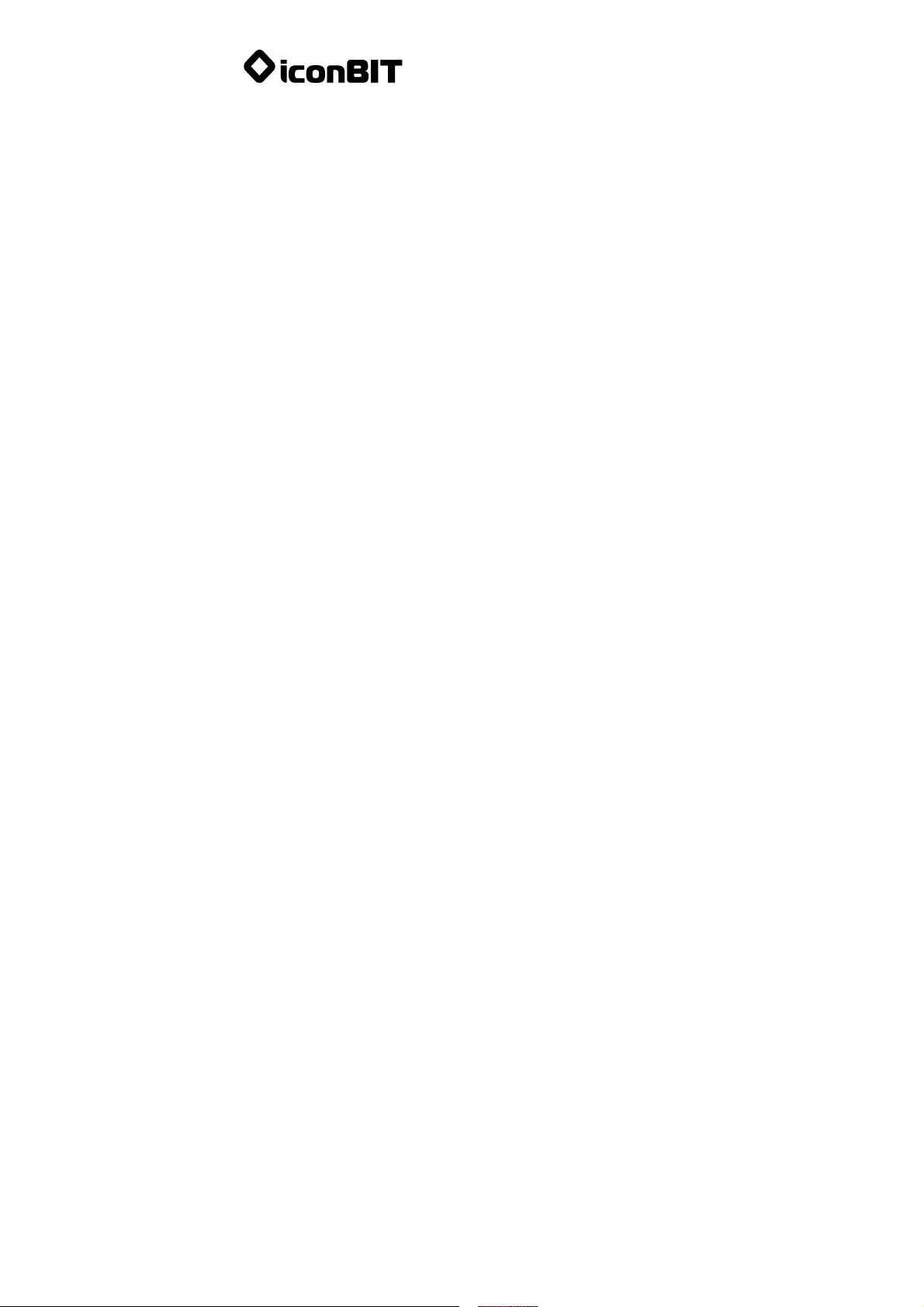
DVR FHD LE
USER MANUAL
!
English
Deutsch
Nederlands
Français
Italiano
Русский
Page 2

English
!
2!
Українська
Page 3
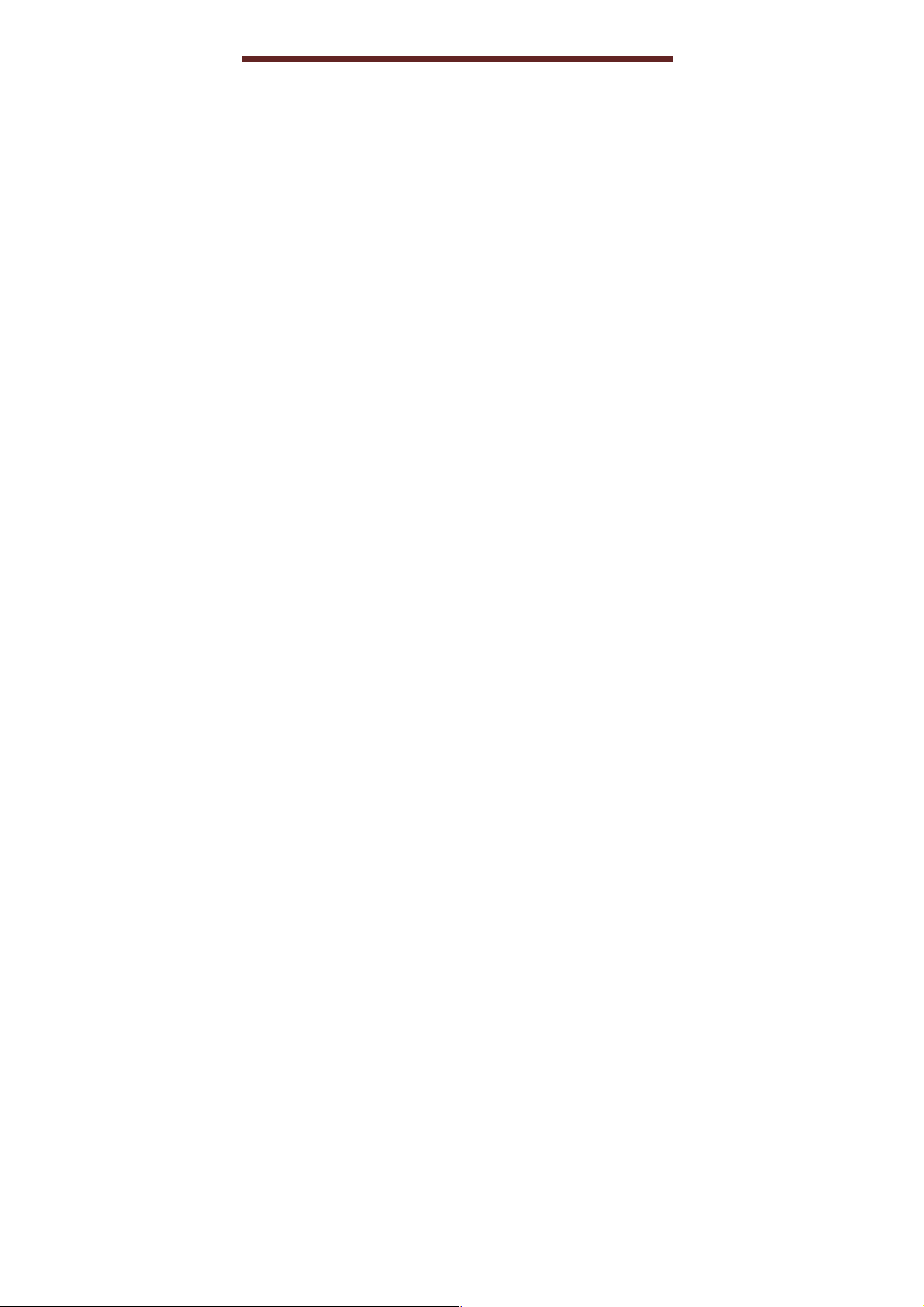
English
!
3!
DVR FHD LE – advanced digital HD car DVR. DVR FHD LE can be
used as car camcorder and common video camera. It can record
high resolution video 1920 x 1080P Full HD, take photos on
microSD memory card. DVR FHD LE is compact and energy
efficient. The device is equipped with HDMI interface and can
transmit uncompressed HD video and multi-channel high-quality
audio data. It is used for road cycle recording, providing high
quality video and reliable evidence for traffic accidents. Before use,
please read the manual carefully and observe all the requirements
and safety precautions.
Product Features
! 120 degree wide-angle lens;
! Video recording resolution:1920*1080@30fps;
! 1.3 Mpix censor;
! Depth of focus 10 ~ infinity;
! 1.5 inch high resolution LED screen;
! IR LED;
! HDMI interface;
! G-sensor – shock/acceleration sensor;
! Seamless video, prevents data omissions;
! File protection system;
! Automatic startup, automatic video recording;
! Cycle video, selectable video length;
! Recording media: microSD card up to 32GB;
! Connection port: USB 2.0;
Page 4
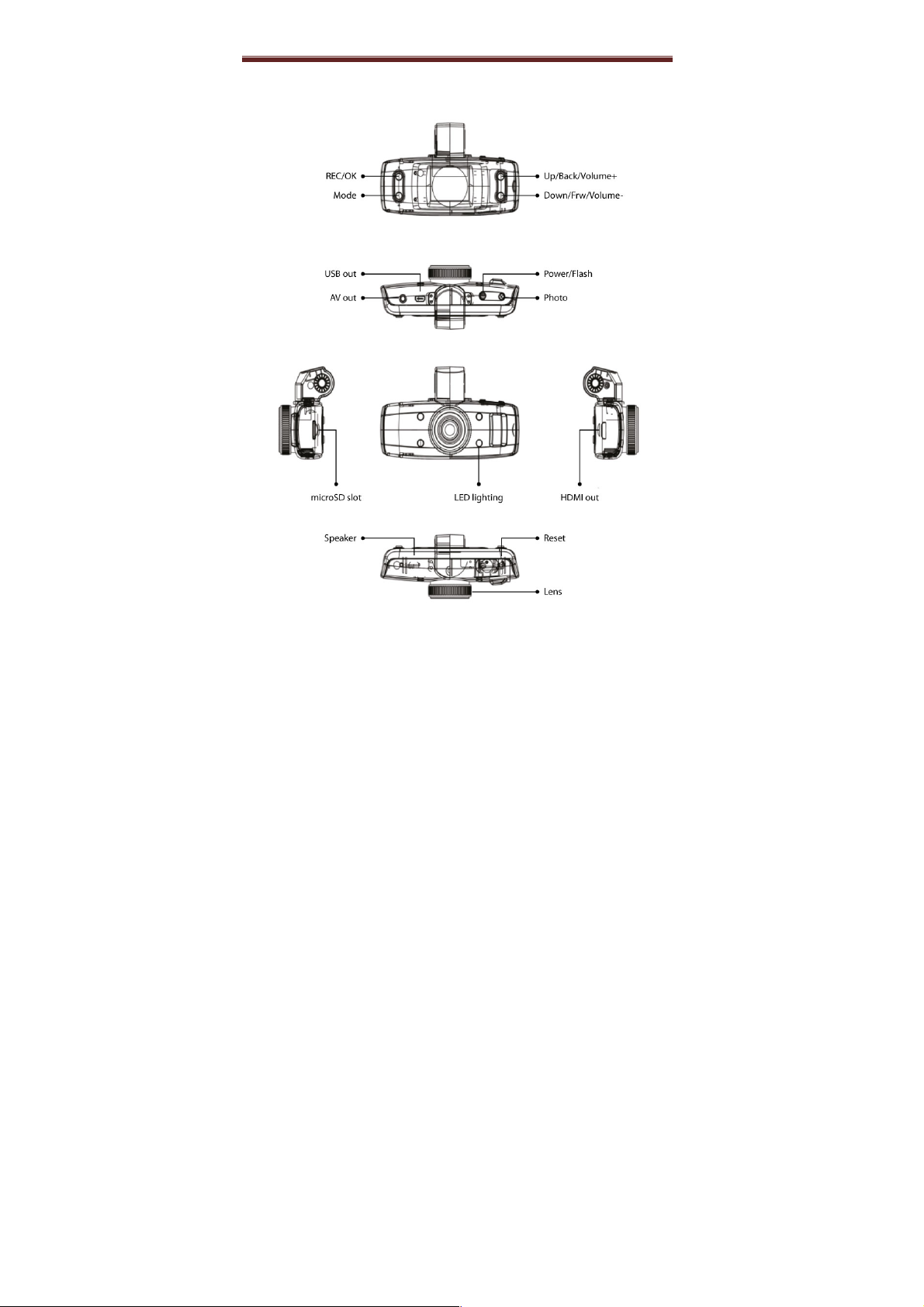
English
!
4!
Product Overview
Page 5
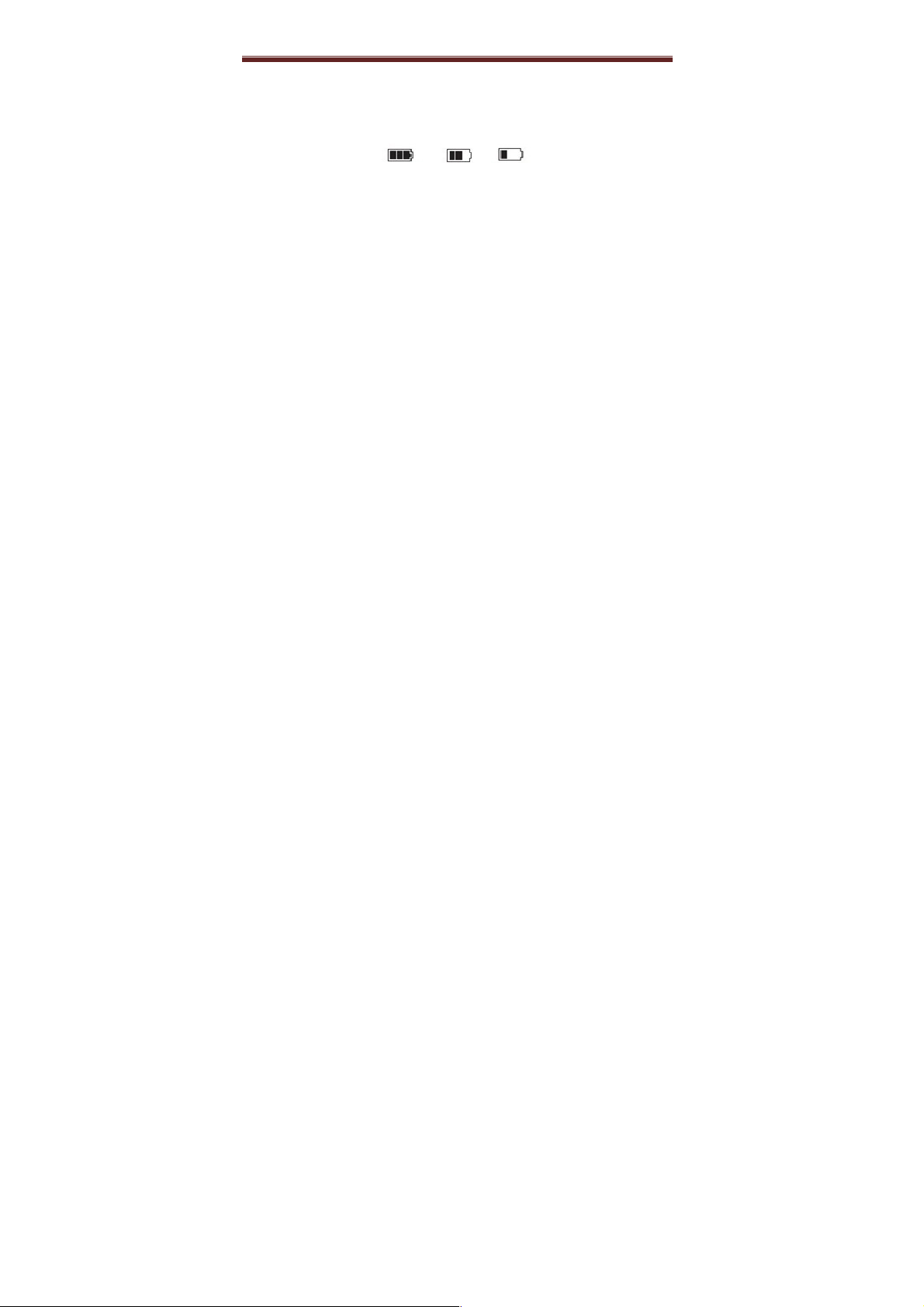
English
!
5!
Getting Started
Battery indicators as below:
Full
Half
Low
Battery Recharge
1. Charging from car charger via USB interface.
2. Charging from PC via USB interface.
microSD card insertion and taking out
1. Insert microSD card to fix it correctly.
2. To take it out, push it slightly, the spring will pop the card out.
You can easily take it out.
Attention:
1. Make sure to insert microSD card in the correct direction, wrong
insertion can damage the camcorder and microSD card.
2. Use high speed microSD card, conforming SDHC specification,
microSD card should be marked C4 or C6.
3. If microSD format is not compatible with the device, the device
cannot read the card. Format the card before use to avoid this
problem.
Page 6
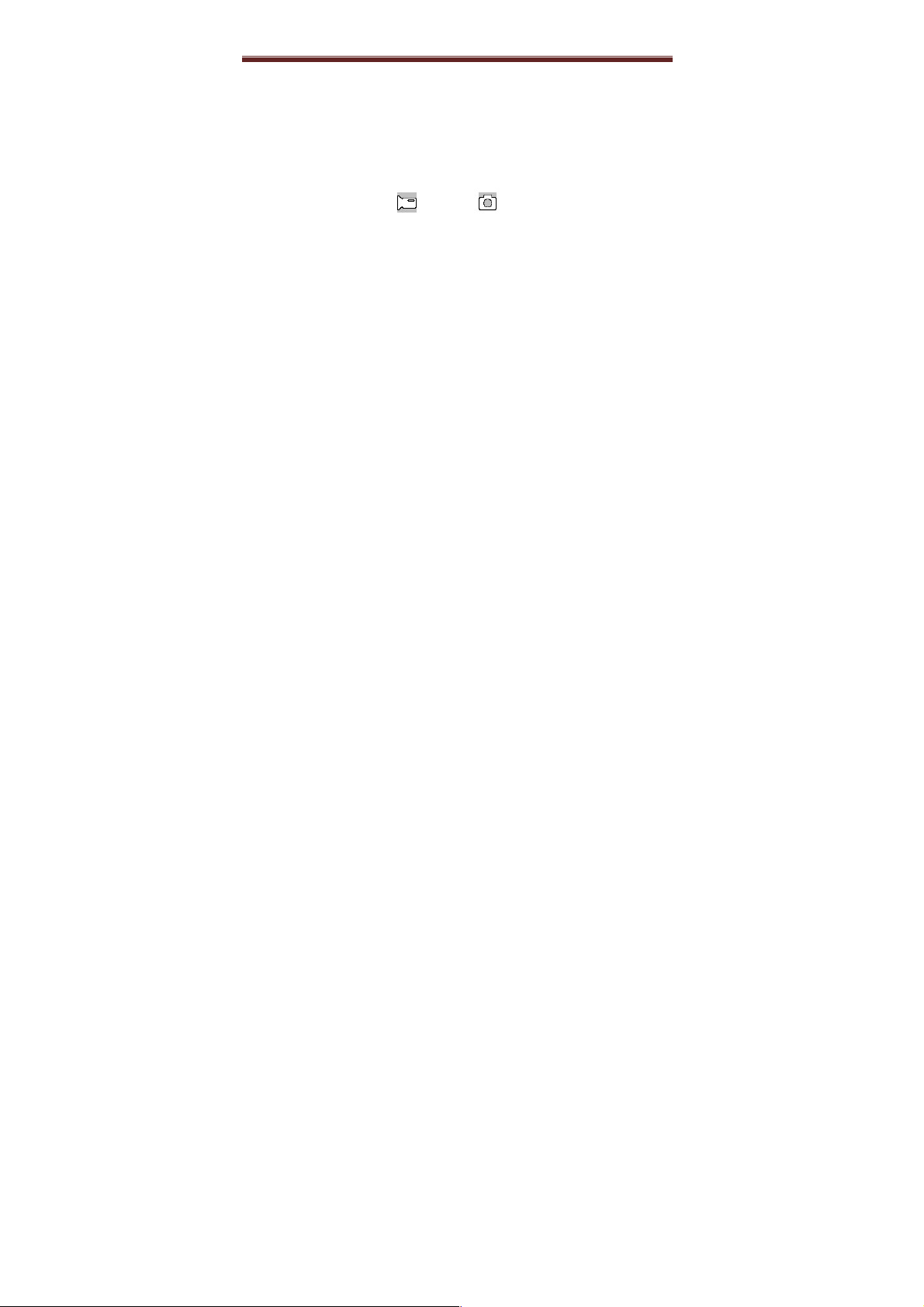
English
!
6!
Operation!
Turn on/off and auto off of video recorder
1. Press the power key for 1 second to turn the device on.
2. Press the power key for 3 seconds to turn the device off.
Operation Modes
To switch to Camera , Photo and Playback Mode, use
Mode button.
System Settings
Press and hold Mode button, press OK/REC button to enter menu,
press OK/REC again to enter System Settings.
Date/Time: adjust current time and date;
Auto power off: turn off without any operation, automatic
shutdown to save power;
Beep sound: on/off;
Language: choose language;
TV mode: PAL, NTSC
Frequency: 50Hz, 60Hz;
Screen saver: off, 1 minute, 3 minutes, 5 minutes, 10 minutes;
Delay boot: off, 10 sec, 20 sec, 30 sec;
Format: microSD card formatting;
Default settings: choose to restore the default settings option;
Version: check the software version number.
Page 7
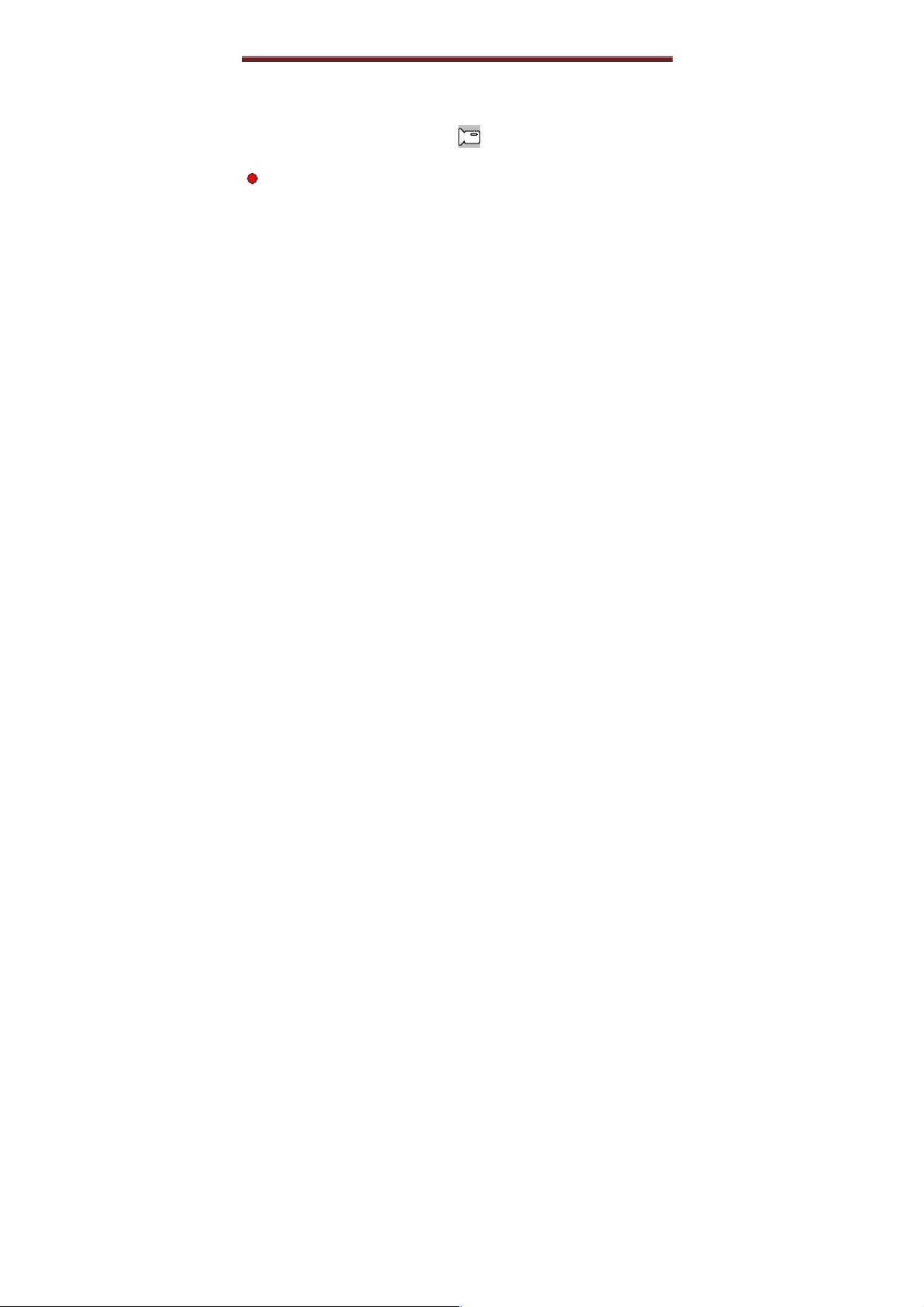
English
!
7!
Video Mode and Video Settings
Video shooting
Switch to Video Mode (symbol in upper left corner), press
REC/OK to start video shooting. When shooting started, symbol
will flash in upper left corner. Press REC/OK to stop shooting.
Light Compensation Function
In Video Mode you can choose night/day mode by short press of
ON/OFF button, light compensation is suitable for night landscape
shooting.
Video Settings
Press Mode button to enter video settings:
Resolution: 1080FHD 1920x1080, 1080P 1440x1080, 720P
1280x720, WVGA 848x480, VGA 640x480, QVGA 320x240;
Loop recording: 1 min, 2 min, 3 min, off;
Exposure: +2.0, +5/3, +4/3, +1.0, +2/3, +1/3, +0.0, -1/3, -2/3,
-1.0, -4/3, -5/3, -2.0;
Motion detection: on/off;
Record audio: on/off;
Date stamp: on/off;
G-sensor: off, 2G, 4G, 8G.
Page 8
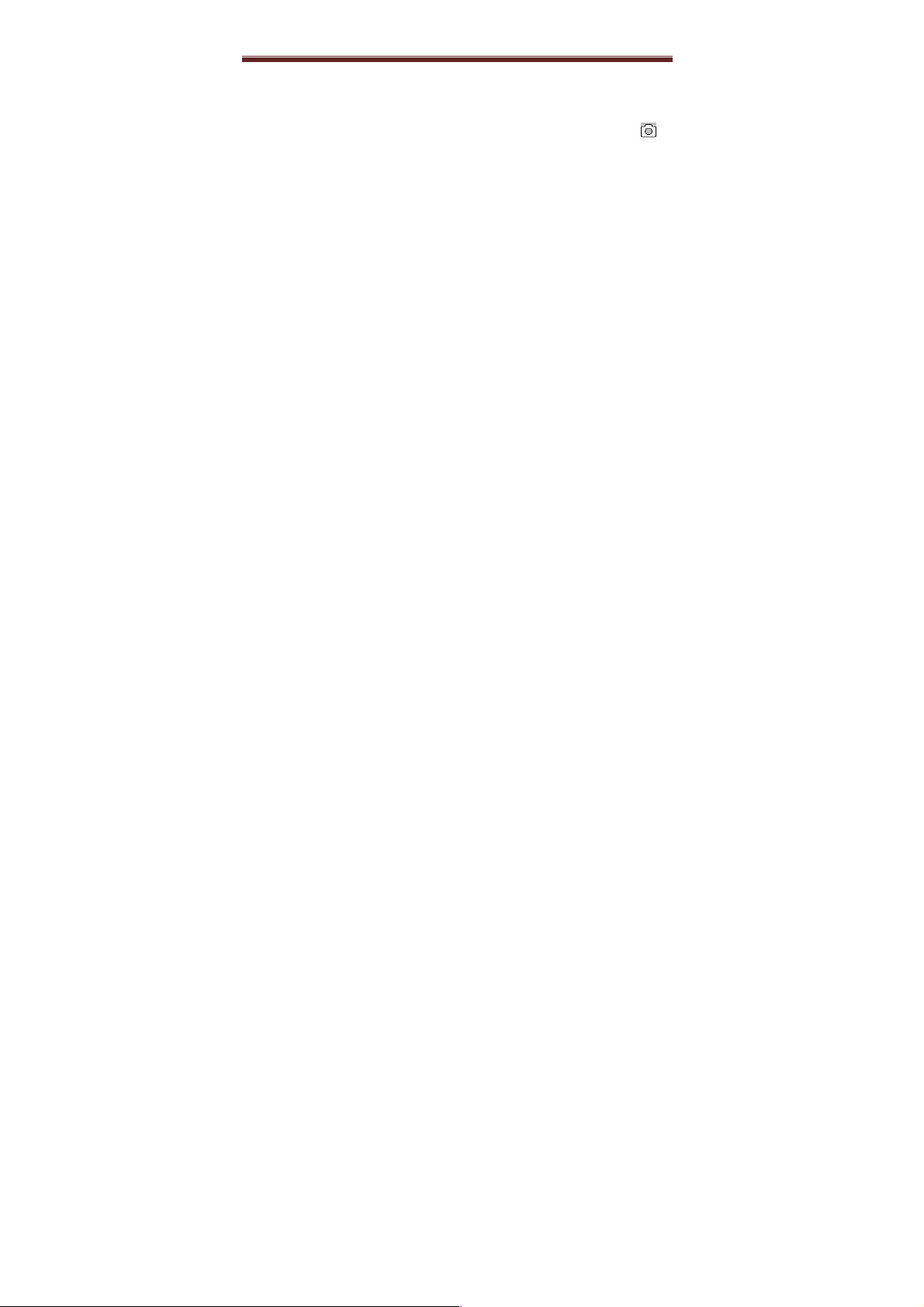
English
!
8!
Photo Mode
1. Press ON/OFF button to start work, the device will be in Video
Mode, to enter Photo Mode, press Mode button again (symbol in
left upper corner).
2. Point the device at shooting object, press Photo button slightly to
focus the object, avoid shaking.
3. After pressing Photo button the device will beep, the photo is taken.
4. Auto shooting. In auto shooting mode press and hold Mode
button and choose auto shooting mode, set shooting mode (every 2
sec, 5 sec, 10 sec).
5. Press and hold Mode button, enter photo album settings.
In Photo Mode, press Mode to enter photo settings.
Capture mode: single, 2 sec, 5 sec, 10 sec;
Resolution: 12M 4032 х 3024, 10M 3648 х 2736, 8M 3264 х
2448, 5M 2592 х 1944, 3М 2048 х 1536, 2 MHD 1920 х 1080, VGA
640 x 480, 1.3M 1280 х 960;
Sequence: on/off;
Quality: fine, normal, economy;
Sharpness: strong, normal, soft;
White balance: automatic, daylight, cloudy, tungsten, fluorescent;
Color: standard, black&white, sepia;
ISO: automatic, 100, 200, 400;
Exposure compensation: + 2.0, +5/3, +4/3, +1.0, +2/3, +1/3,
+0.0, -1/3, -2/3, -1.0, -4/3, -5/3, -2.0;
Anti-shaking: on/off;
Quick review: off, 2 seconds, 5 seconds;
Date stamp: off, date, date/time.
Page 9
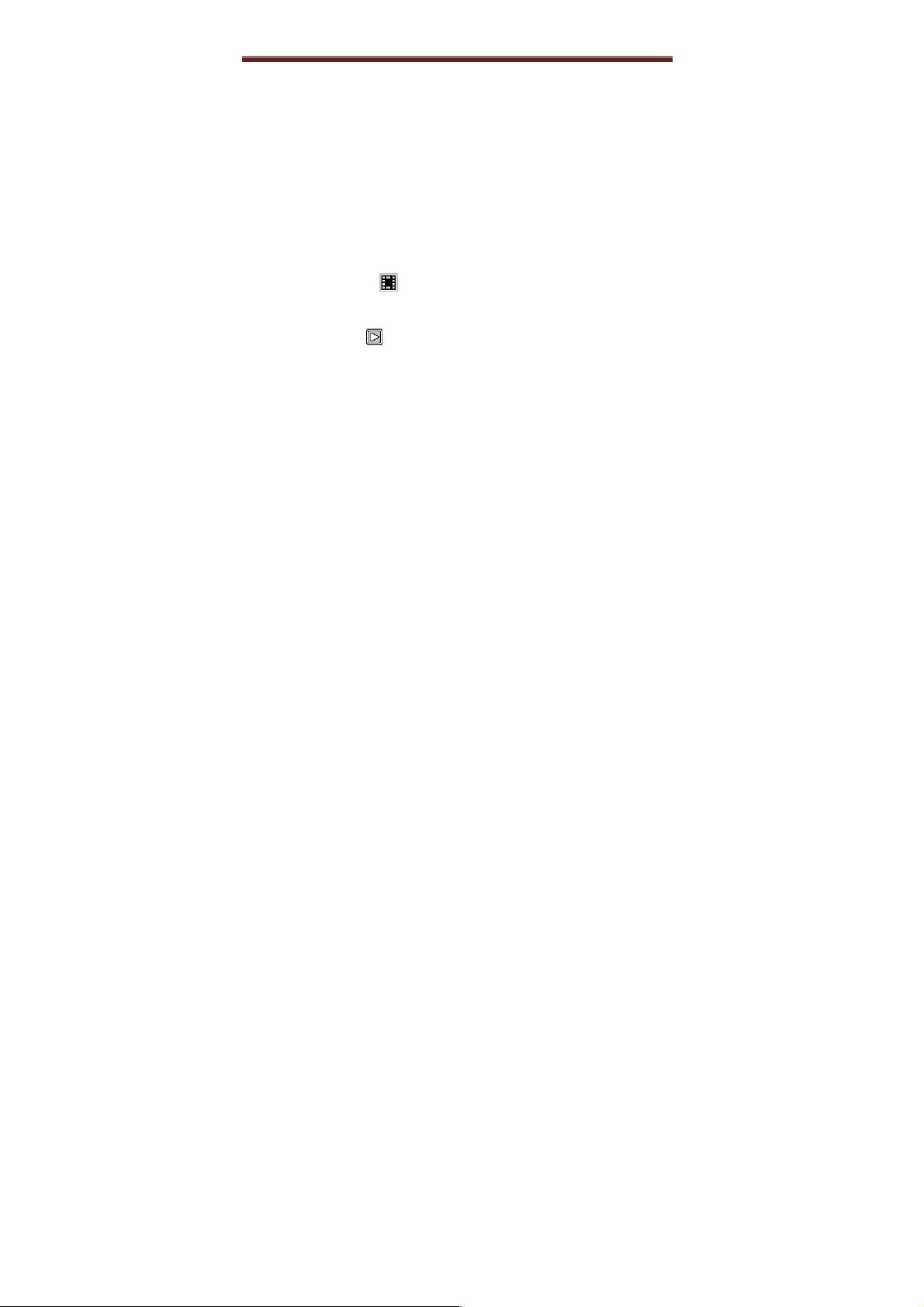
English
!
9!
Note:
1. In any shooting mode, you can switch to another mode by
pressing Mode button.
2. In Photo Mode you can switch on light compensation by pressing
ON/OFF button.
Playback Mode
Press Mode button twice to enter Playback mode.
Use Up/Down buttons to view shots. Press OK button to enter
single shot viewing mode. In this mode you can change image
parameters. Symbol marks video files. To playback video files
and view photos press OK. During playback Up/Down buttons can
be used to increase/decrease the volume, long press – for
rewinding. Symbol !marks photo files.
Deletion
In Playback mode press and hold Mode button, choose between
Delete and Protect options, press OK to choose.
Delete: delete current, delete all;
Protect: lock current, unlock current, lock all, unlock all;
Shooting during charging
Connect device to car charger via USB port, after turning on you
can shoot and charge at the same time.
Page 10
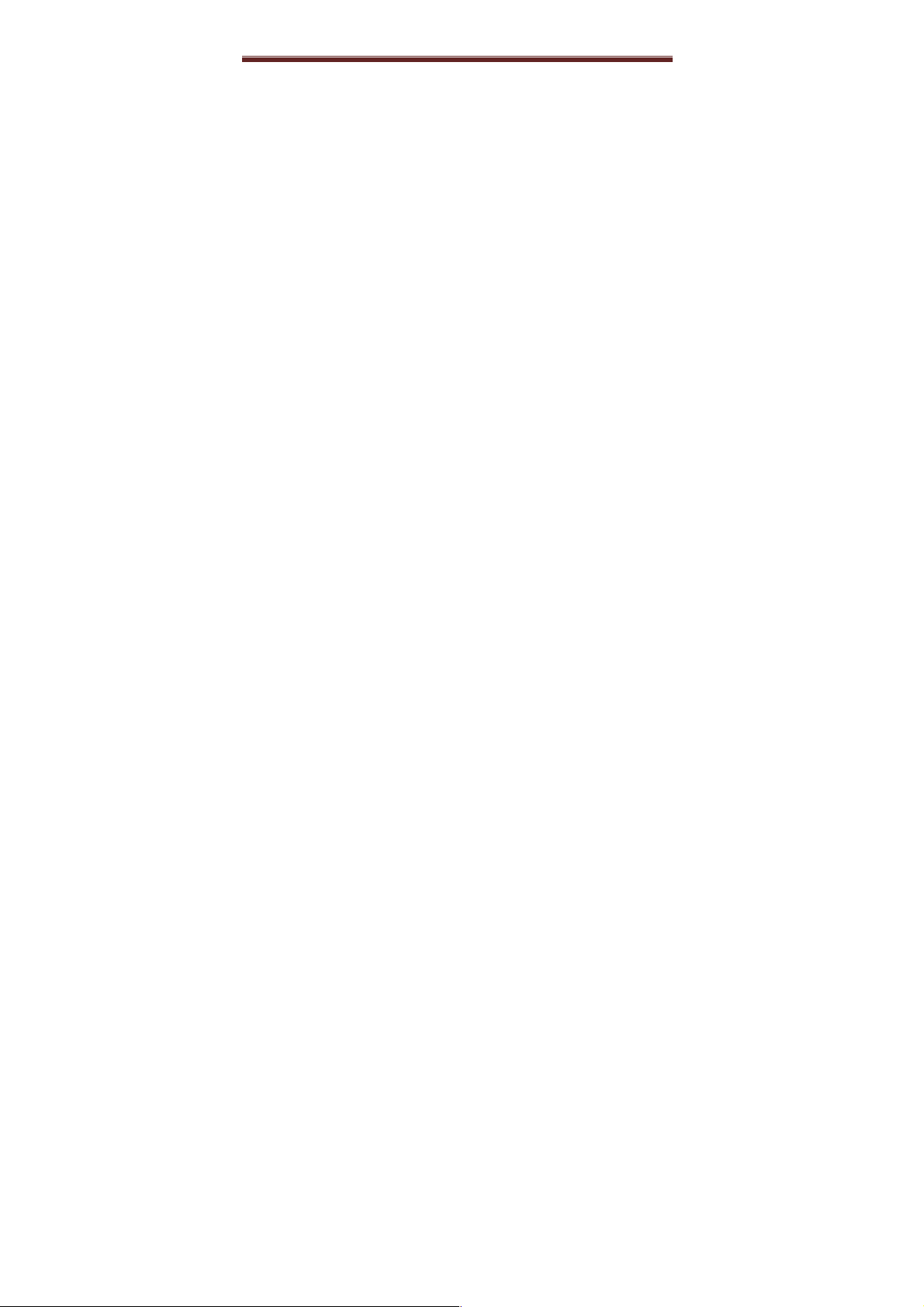
English
!
10!
Back Up
Connect device to PC via USB cable, the device will turn on
automatically. You will see the following menu on the screen of
camcorder:
Mass Storage
PC Camera
To copy and view files, choose Mass Storage option, press OK to
confirm, open DCIM folder to copy and view the files.
To use the device as web camera, choose PC Camera option.
Note:
OS support: Windows 2000/XP/ Vista/Windows 7, MAC OSX 10.3.6
and higher.
Connection to TV
1. Use HDMI cable to connect the device to TV.
2. Video-, photo- shooting is possible during watching.
Attention: drivers are not required.
Note: If the device does not respond, use Reset button to return to
normal operation.
Page 11
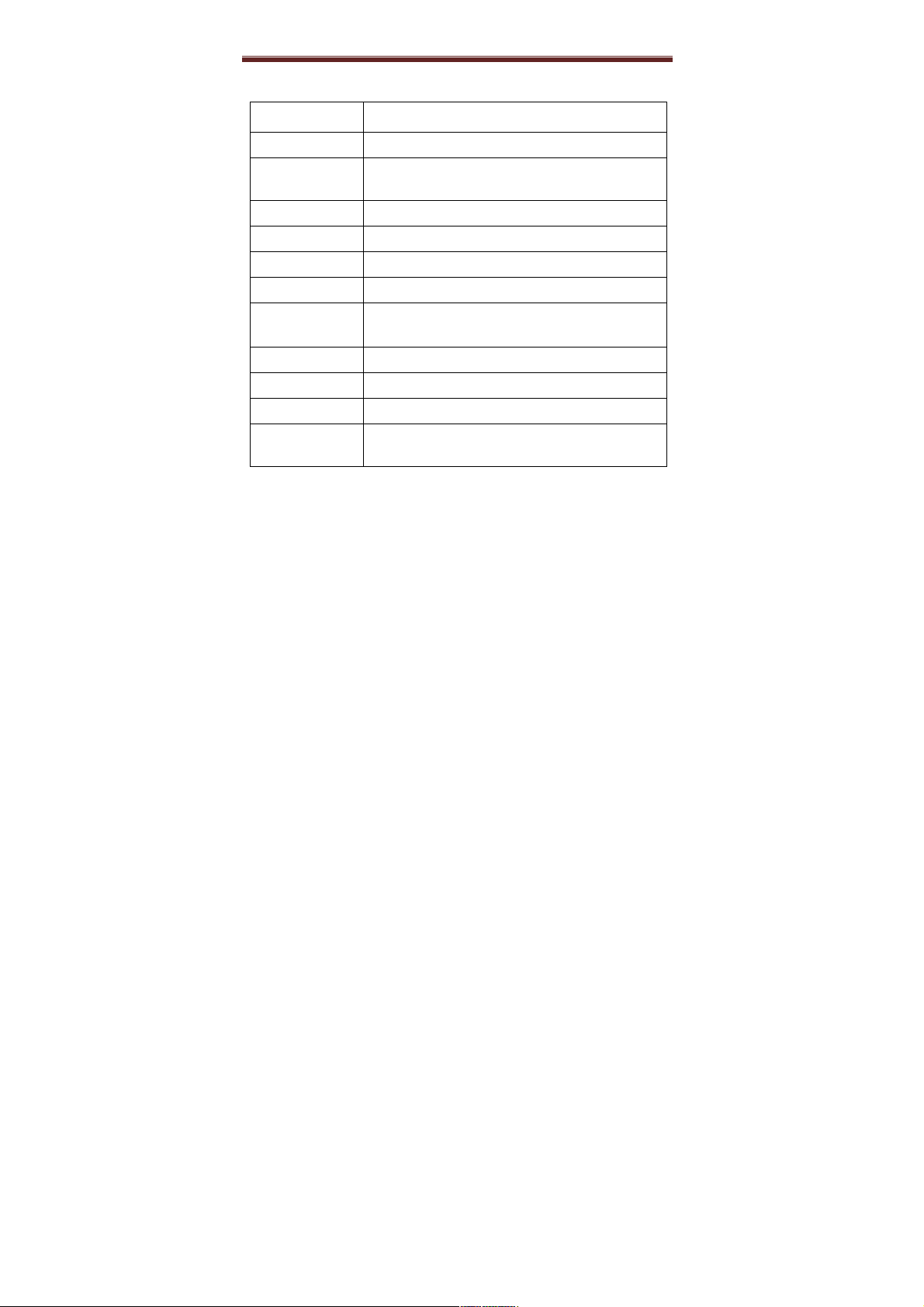
English
!
11!
Specifications
Sensor
1.3M CMOS
Display
1.5 inch 4:3 TFT LCD
Recording
Resolution
1080P/720P/480P/240P
Video Format
AVI/MJPEG
Photo Format
JPG
Memory Card
microSD
Frequency
50Hz / 60Hz
TV out
NTSC/PAL
HDMI
Ports
USB 2.0
Power
5V 500 mA
Battery
Built-in
System
Requirement
Windows 2000/XP/Vista/Windows 7, MAC OSX
10.3.6 and higher
All the information contained in this manual was correct on the
moment of publication. However, as our engineers are always
updating and improving the product, your device’s software may
have slightly different appearance or modified functionality than
one, presented in this manual.
Page 12
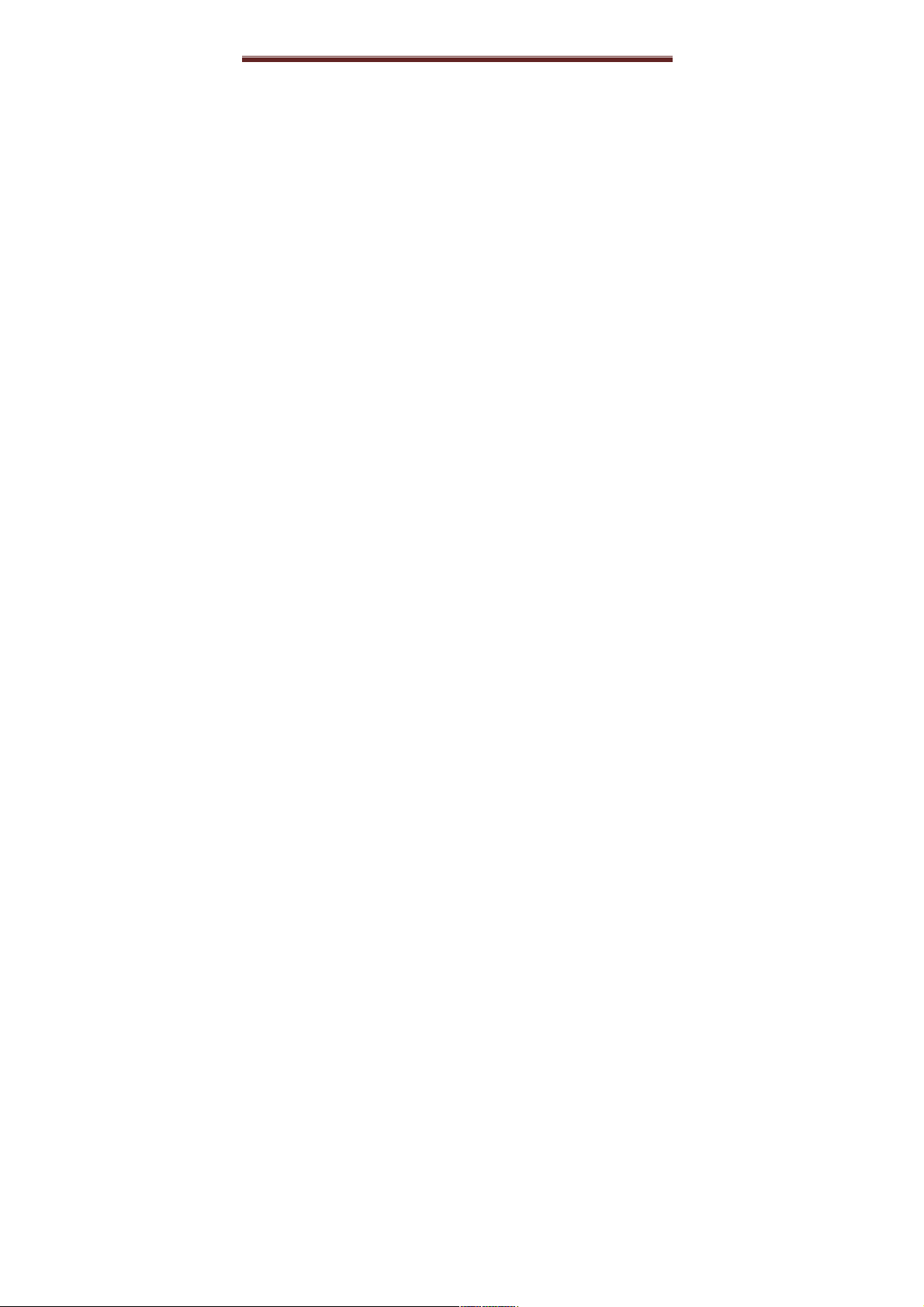
Deutsch
!
12!
DVR FHD LE - ist eine professionelle Dash-Cam. Ausgestattet mit
neuester Technologie und einem einzigartigen Design ist die DVR
FHD LE konzipiert für die professionelle Aufnahme von Autofahrten
in HD-Qualität. Die DVR FHD LE macht es möglich, Aufnahmen und
Überwachungsvideos des Straßenverkehrs mit einer Full HDAuflösung von 1920x1080 zu speichern. Mit einer microSDSpeicherkarte lässt sich der Speicher erweitern. Die ultraleichte und
extrem kleine Bauweise macht das Gerät zum ultimativen, mobilen
Begleiter. Das 1,5" große Display und die einfache Menüführung
sorgen für perfekten Durchblick. Über den HDMI-Anschluss können
Sie bequem Ihre Aufnahmen auf dem heimischen Fernseher oder
Monitor übertragen und anschauen.
Produkt Features
! 120 Grad Weitwinkel-Objektiv;
! 1920x1080P FULL HD Auflösung;
! 1.3 MP Kamera;
! Schärfentiefe: 10 cm - ∞;
! 1.5” LCD-Display;
! IR LED;
! HDMI Ausgang zur HD Übertragung an TV;
! G-Sensor – Schock- und Beschleunigungssensor;
! Kontinuierliche Aufnahme ohne Datenverlust;
! Automatisches Abspeichern bei zu schwachem Akku oder
Power-Ausfall;
! Automatischer Aufnahme-Start bei Anlassen des Motors;
! Gleichzeitiges Aufnehmen und Wiedergeben;
! microSD karte bis 32 GB;
! Einstellbare Aufnahmedauer;
! Aufladen via USB.
Page 13
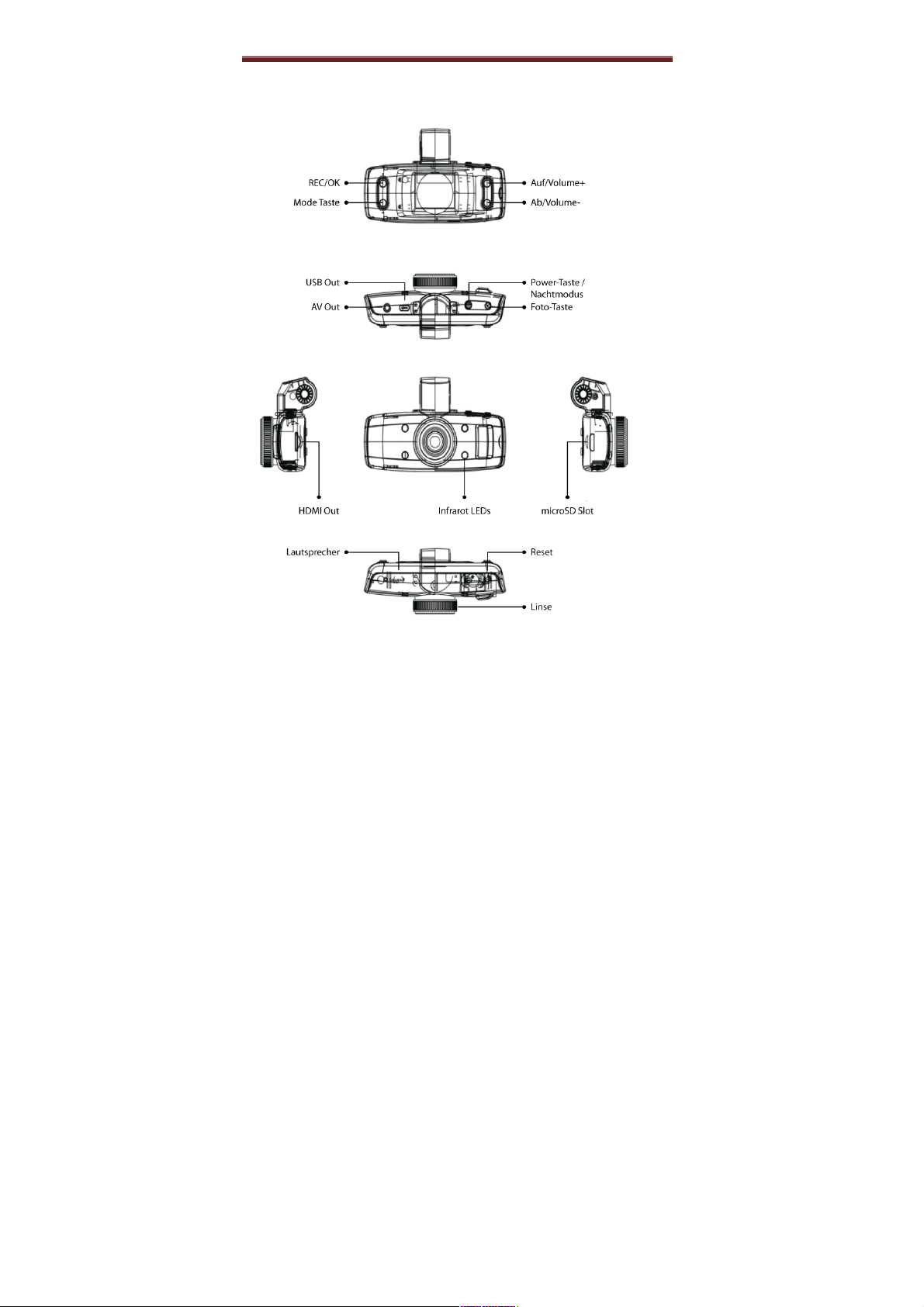
Deutsch
!
13!
Produktansicht
Page 14
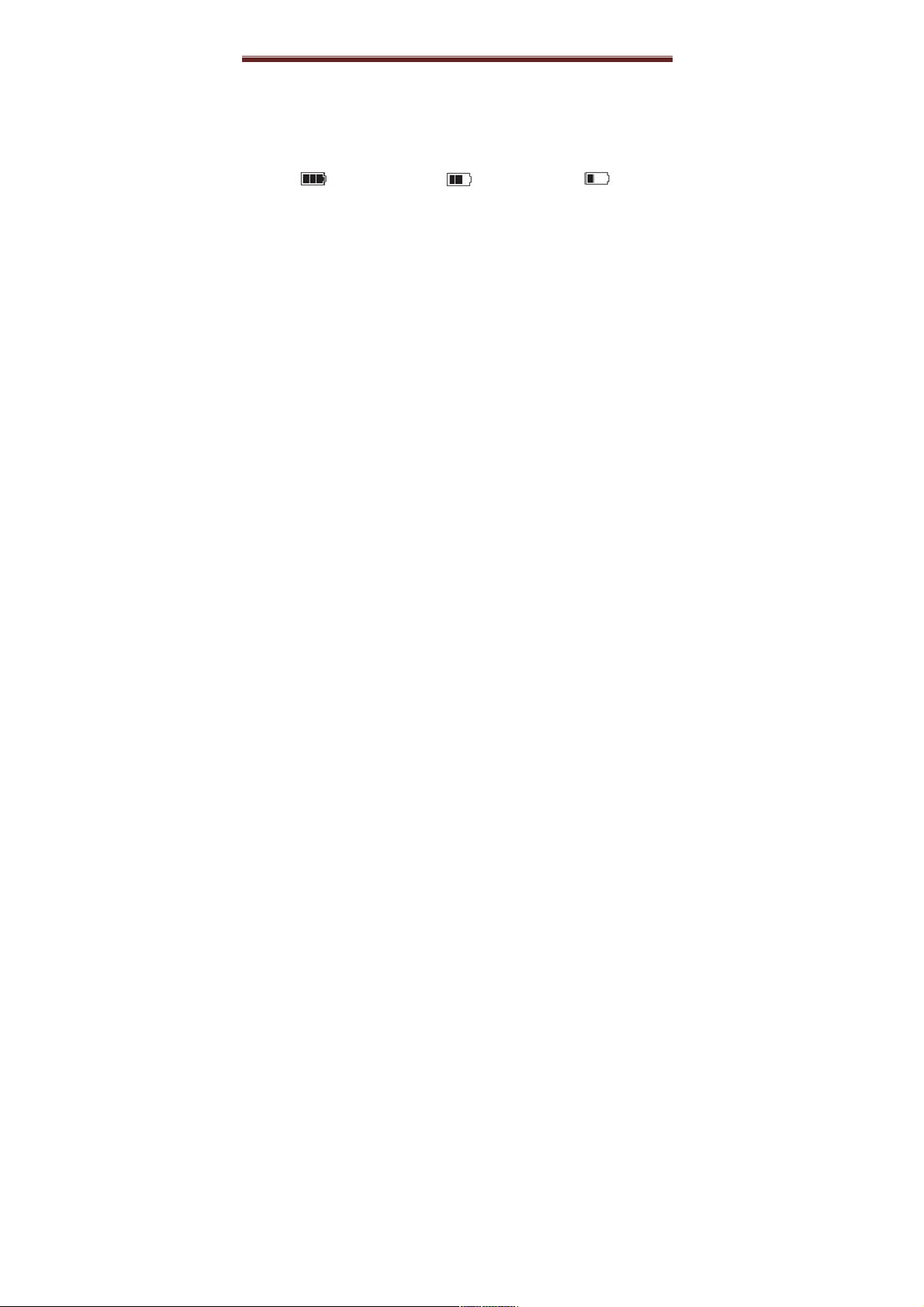
Deutsch
!
14!
Erste Schritte
Aufladen des Akkus
Akkustatus Übersicht:
Voll
Halb
Niedrig
Wiederaufladen des Akkus
1. Die DVR FHD LE kann via mitgeliefertem Kfz-Zigarettenanzünder
Netzteils geladen werden.
2. Die DVR FHD LE kann via PC mittels USB aufgeladen werden.
Vewendung einer microSD-Karte
1. Schieben Sie die microSD-Karte ein bis sie einrastet.
2. Zum Entnehmen der microSD-Karte, drücken Sie vorsichtig auf
die eingelegte Karte – beim Lösen des Drucks springt die Karte
heraus.
Vorsicht:
1. Stellen Sie sicher, dass Sie Ihre microSD-Speicherkarte in der
richtigen Richtung einschieben, um Schäden an Gerät oder
Speicherkarte zu vermeiden.
2. Verwenden Sie High-Speed Karten microSD HC (C4 oder C6).
3. Sollte das Format der Speicherkarte nicht von der DVR FHD LE
unterstützt warden, formatieren Sie die Karte auf ein unterstütztes
Format (z.B. FAT 32).
Page 15
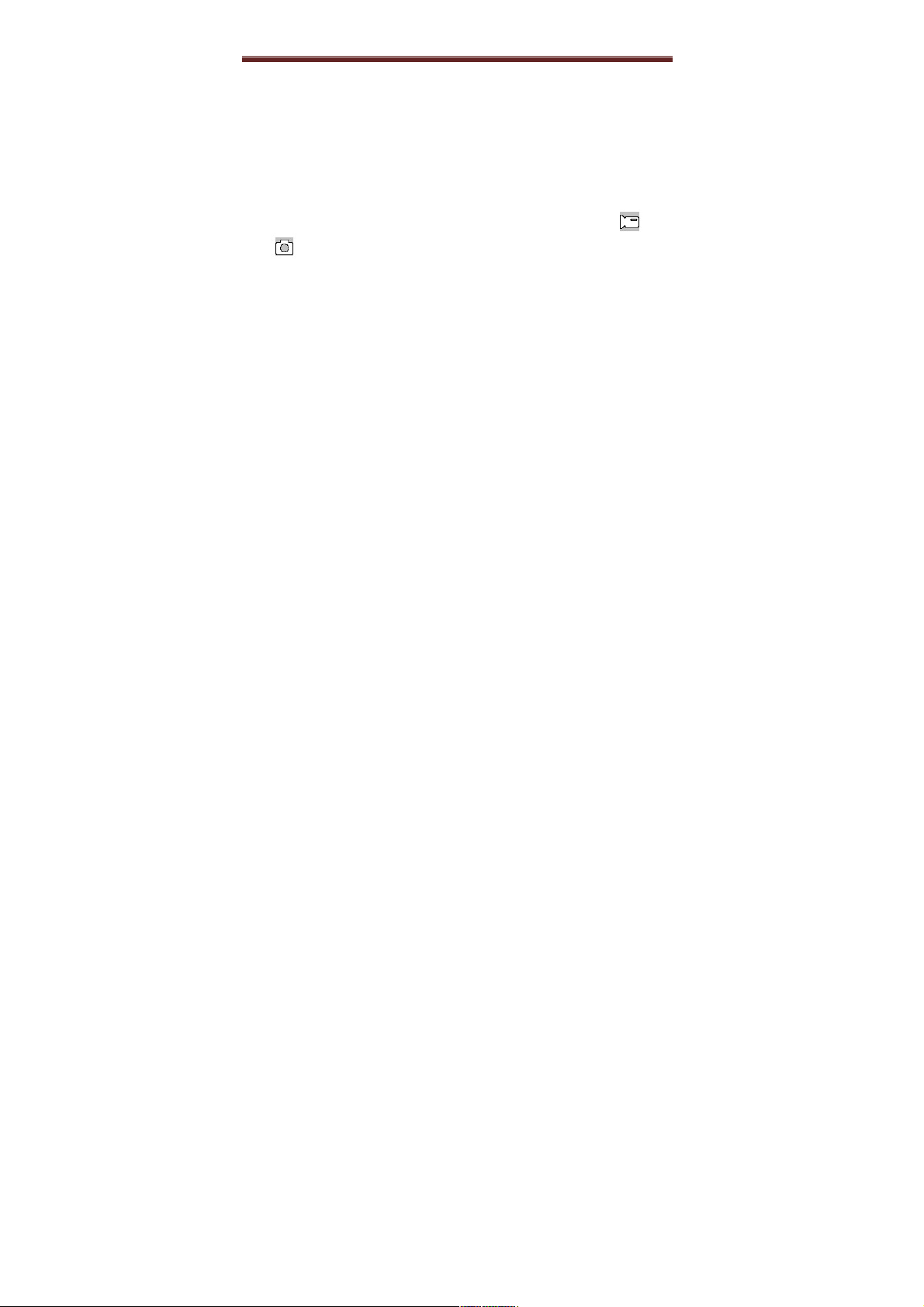
Deutsch
!
15!
Bedienung
Ein- / Ausschalten der DVR FHD LE
1. Drücken Sie die Power-Taste für 1 Sek., um das Gerät
einzuschlaten.
2. Zum Ausschalten drücken Sie die Power-Taste 3 Sek.
Camcorder Modus
Drücken Sie die Mode-Taste, um zwischen Camera – und
Foto Modus zu wechseln. Durch erneutes Drücken gelangt man
in den Wiedergabe-Modus.
Systemeinstellungen
Halten Sie die Mode-Taste gedrückt bis sich das EinstellungsFenster öffnet. Wechseln Sie zwischen den Einstellungspunkten mit
der Ab-/Auf-Taste. Die Taste REC/OK bestätigt die Auswahl.
Datum/Uhrzeit: Benutzen Sie die Ab- bzw. Auf-Taste, um Datum
bzw. Zeit einzustellen. Bestätigen Sie die Änderung mit der REC/OK
Taste;
Auto Aus: Aus, 1 min, 3 min;
Akustisches Signal: Aus/An;
Sprache: Sprachauswahlmenü;
TV Modus: NTSC, PAL;
Frequenz: 50/60 Hz;
Screen Saver: Aus, 3 Min, 5 Min, 10 Min;
Delay Boot: Aus, 10 Sek, 20 Sek, 30 Sek;
Format: Formatieren des internen- und microSD Speichers;
Standard Einstellungen: Zurücksetzen auf Werkeinstellung;
Version: Software version;
Page 16
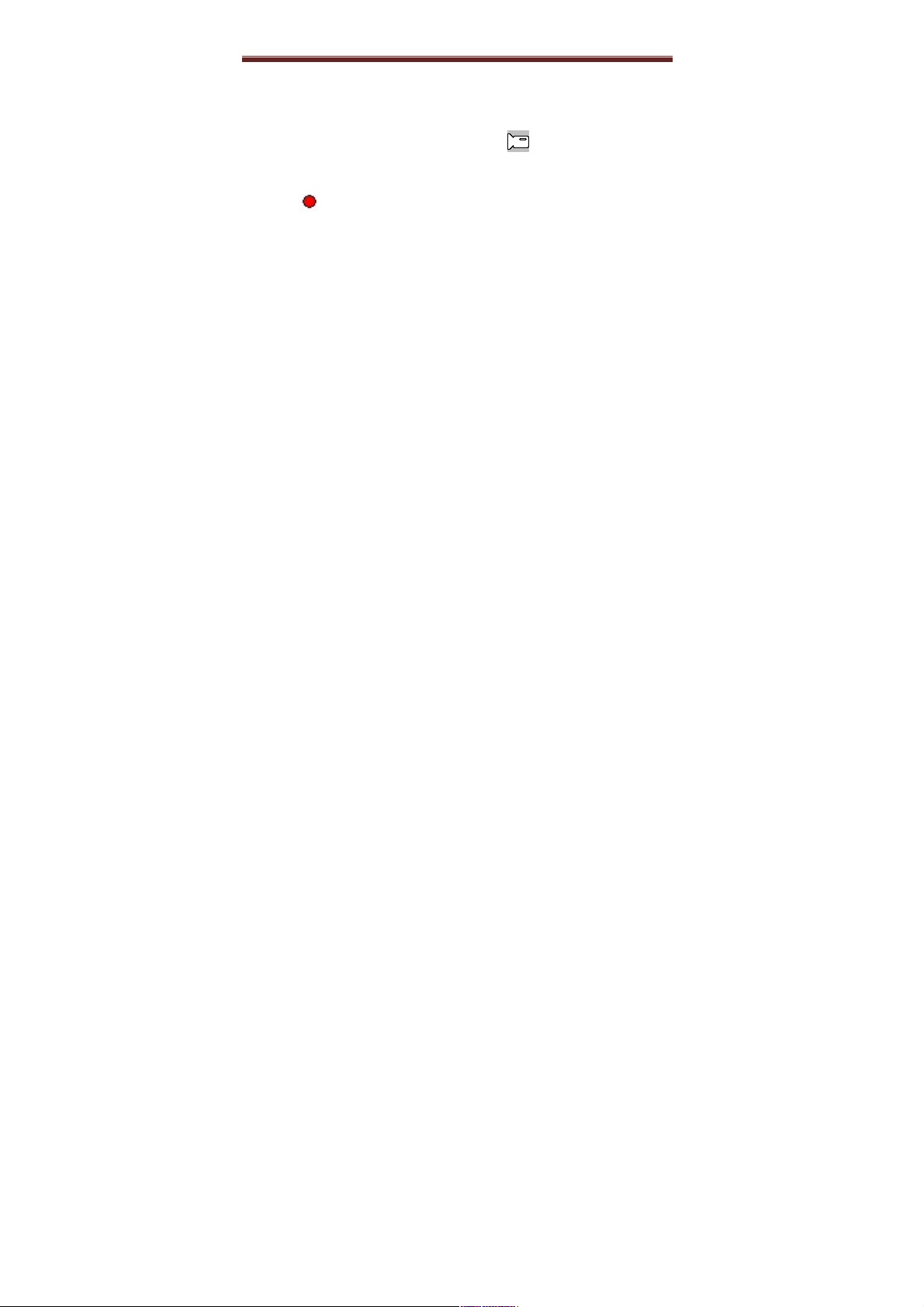
Deutsch
!
16!
Video Modus
Aufnahme
Wechseln Sie in den Video Modus. Das Symbol erscheint am
oberen Display-Rand. Drücken Sie die Power-Taste, um die
Aufnahme zu starten. Während der Aufnahme erscheint das RECSymbol . Erneutes Drücken der REC/OK-Taste stoppt die
Aufnahme.
Nachtmodus
Durch Drücken der Power-Taste im Video Modus, um zwischen
Nacht- und Tagmodus zu wechseln. Durch die Infrarot LED´s wird
die Aufnahme erhellt.
Video Einstellungen
Halten Sie die Mode-Taste gedrückt bis sich das EinstellungsFenster öffnet.
Resolution: 1080FHD 1920x1080, 1080P 1440x1080, 720P
1280x720, WVGA 848x480, VGA 640x480, QVGA 320x240;
Loop Aufnahme: Aus, 1 Min, 2 Min, 3 Min;
Belichtung: +2.0, +5/3, +4/3, +1.0, +2/3, +1/3, 0.0, -1/3, -2/3,
-1.0, -4/3, -5/3, -2.0;
Movement Detection: An/Aus (Auto-Aufnahme bei Bewegungser-
kennung);
Record audio: An/Aus (Aufnahme des Tons);
Datumsanzeige: An/Aus (Datumsstempel);
G-sensor: Aus, 2G, 4G, 8G (Empfindlichkeitseinstellung).
Page 17
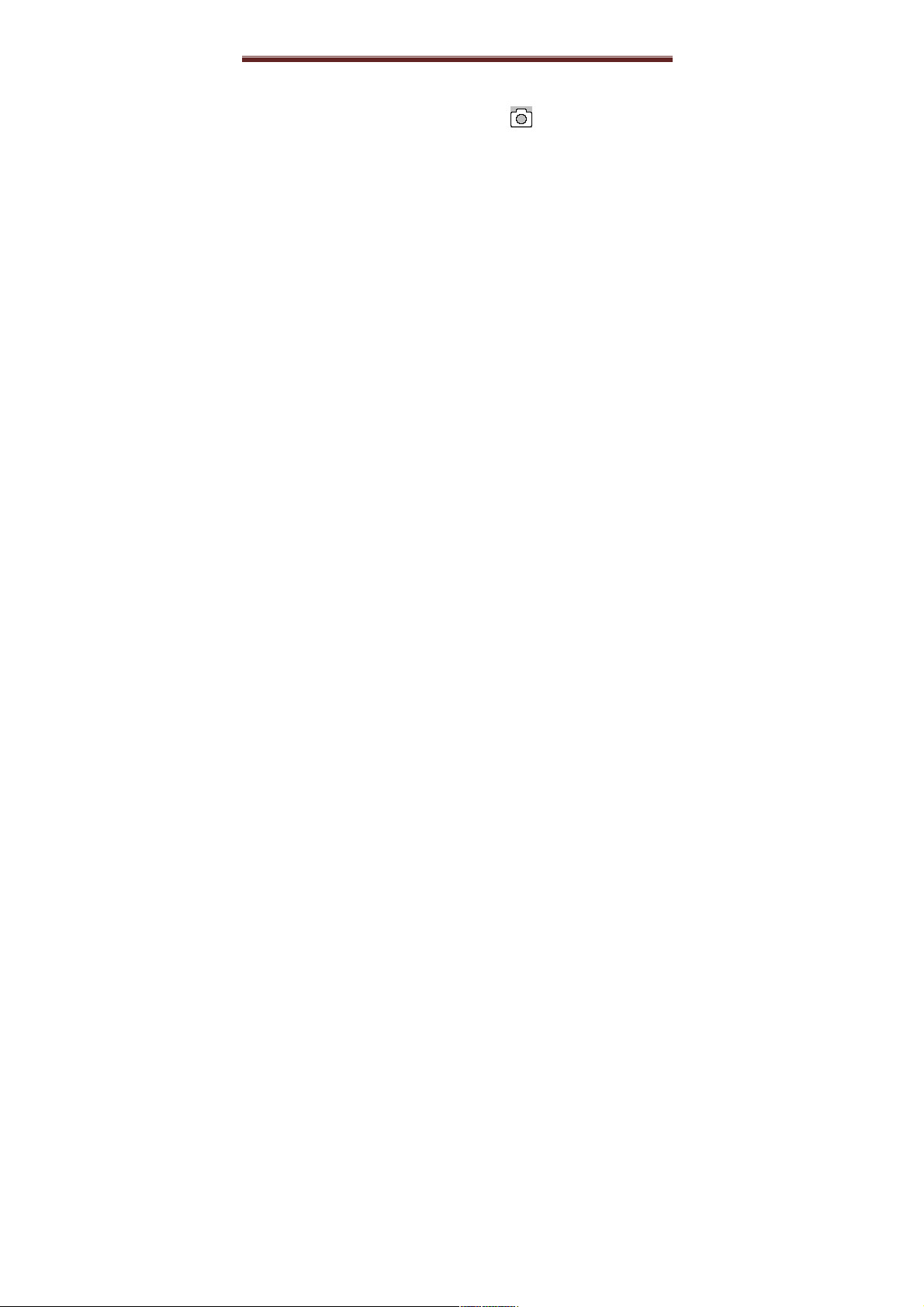
Deutsch
!
17!
Foto Modus
1. Wechseln Sie in den Foto Modus. Das Symbol erscheint am
oberen Display-Rand.
2. Richten Sie die Linse auf ein Objekt, das Sie fotografieren
möchten. Vermeiden Sie Ruckelbewegungenfür ein optimales
Bildergebnis. Drücken Sie die Foto-Taste, um auszulösen.
3. Sobald der Foto Sound zu hören ist, ist das Bild gespeichert.
4. Selbstauslöser: Drücken und halten Sie die Mode-Taste, bis das
Foto-Einstellungs Menü erscheint. Wählen Sie nun den Punkt
“Aufnahme-modus” aus – bestätigen Sie mit der REC/OK-Taste
wählen Sie nun zwischen den Selbstauslöser-Intervallen aus:
(Einzeln, Timer 2 Sek, 3 Sek, 10 Sek) – bestätigen Sie mit der
REC/OK-Taste.
5. Wechseln Sie zurück zum Foto Modus. Drücken Sie jetzt auf die
Foto-Taste und der Auslöser verzögert die Aufnahme, um die Zeit
des ausgewählten Intervalls.
6. Um den Selbstauslöser zu deaktivieren, wiederholen Sie Schritt
4, wählen Sie hier jedoch “Einzeln” aus.
Aufnahmemodus: Einzeln, Timer 2 Sek, 5 Sek, 10 Sek;
Resolution: 12M 4032 х 3024, 10M 3648 х 2736, 8M 3264 х
2448, 5M 2592 х 1944, 3М 2048 х 1536, 2 MHD 1920 х 1080, VGA
640 x 480, 1.3M 1280 х 960;
Fortsetzen: An/Aus (Es werden 5 Fotos in Serie ausgelöst);
Qualität: Fein, Normal, Sparsam (Eco);
Schärfe: Stark, Normal, Weich;
Weißbalance: Auto, Sonnig, Wolkig, Kunstlicht, Neonlicht;
Farbe: Farbe (standard), S/W (schwarz-weiß), Sepia;
ISO: Auto, 100, 200, 400;
Belichtung: +2.0, +5/3, +4/3, +1.0, +2/3, +1/3, 0.0, -1/3, -2/3,
-1.0, -4/3, -5/3, -2.0;
Page 18
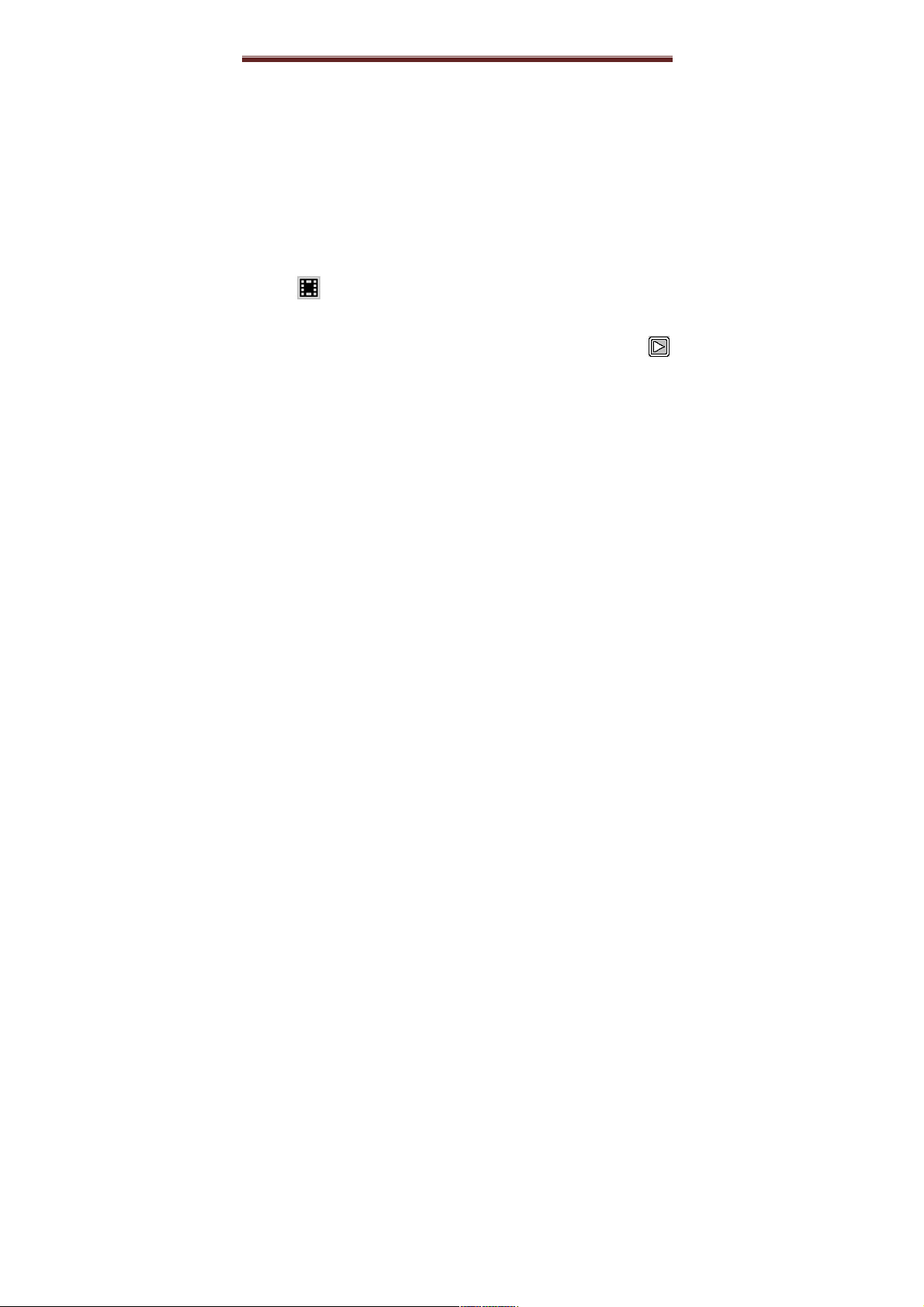
Deutsch
!
18!
Stabilisierung: An/Aus (digitaler Bildstabilisator);
Schnelldurchlauf: Aus, 2 Sek, 5 Sek (Foto-Voransichtslänge);
Datumsanzeige: Aus, Datum, Datum u. Uhrzeit (Stempel).
Wiedergabe Modus
1. Drücken Sie die Modus Taste sooft, bis der Wiedergabe Modus
erscheint.
2. Navigieren Sie mit der Ab-/Auf Taste zwischen den
aufgenommenen Dateien. Um einen Raster aller gespeicherten
Dateien anzuzeigen, drücken und halten Sie Auf-Taste.Dieses
Symbol
zeigt an, dasses sich bei der ausgewählten Datei, um
ein Video handelt. Drücken Sie die REC/OK Taste, um das Video
wiederzugeben. Während der Wiedergabe, wird die Lautstärke des
Videos mit der Auf- bzw. Ab-Taste eingestellt. Dieses Symbol
zeigt an, dass es sich bei der ausgewählten Datei, um ein Foto
handelt. Drücken Sie die REC/OK Taste, um das Foto anzuzeigen.
Löschen von Daten
Drücken und halten Sie im Wiedergabemodus die Mode-Taste
gedrückt, bis das Auswahlfenster im Display erscheint. Steuern Sie
mit der Ab-Taste auf den Menüpunkt “Löschen”, drücken Sie auf
REC/OK, um die Auswahl zu bestätigen. Das Löschen-Untermenü
öffnet sich – Sie können sich nun zwischen “Löschungen z.Z.”
(löscht die aktuelle Datei) und “Alle löschen” (löscht alle Dateien
der microSD-Karte) entscheiden. Bestätigen Sie die Auswahl mit
der REC/OK Taste.
Aufnahmen während des Ladevorganges
Schließen Sie die DVR FHD LE an das mitgelieferte Kfz-Ladekabel
an. Während des Ladevorganges sind Aufnahmen möglich.
Page 19
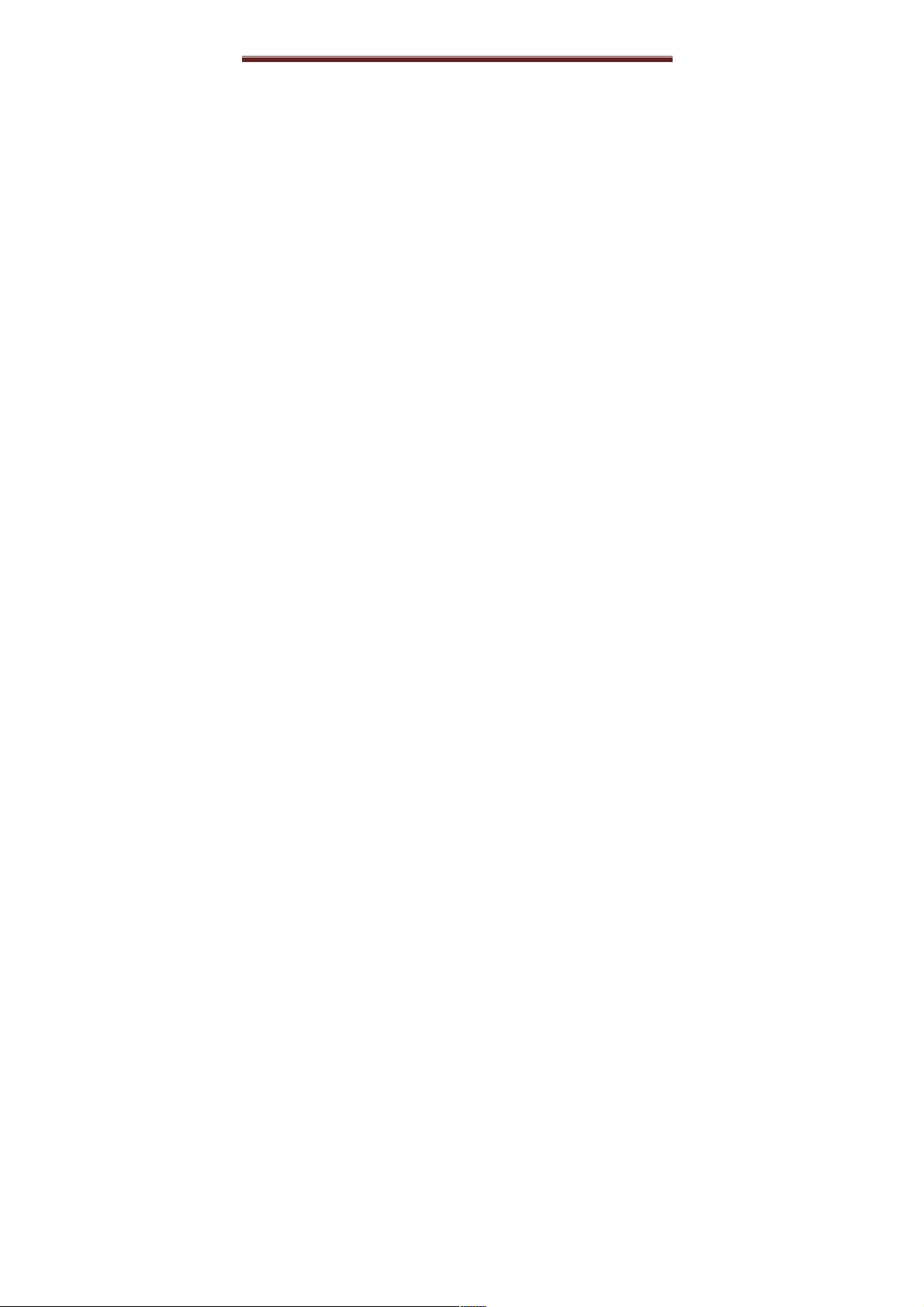
Deutsch
!
19!
Datenverwaltung
Schließen Sie die DVR FHD LE via USB-Kabel an einen PC an,
bootet die Kamera automatisch im USB-Modus und gibt zwei
Auswahlmöglichkeiten an:
Mass Storage (Massenspeicher)
PC-Kamera
Wählen Sie “Massenspeicher” aus und bestätigen Sie die Auswahl
mit der REC/OK Taste. Die microSD-Karte der DVR FHD LE wird
nun auf Ihrem PC als Wechseldatenträger erkannt und alle
verfügbaren Dateien können im “DCIM” Ordner nach Belieben
bearbeitet, editiert, verwaltet und gelöscht werden.
Die DVR FHD LE kann als Web-Cam verwendet werden – wählen
Sie dazu im USB-Modus den Menüpunkt “PC-Kamera” aus.
Hinweis:
Unterstütze Betriebssysteme: Windows 2000/ XP/ Vista/
Windows 7, MAC OS X 10.3.6 und höher.
Anschließen an ein TV-Gerät
1. Schließen Sie die Kamera via HDMI-Kabel an ein TV-Gerät an.
2. Angeschlossen an ein TV-Gerät, ist die DVR FHD LE sowohl in der
Lage alle aufgenommen Dateien wiederzugeben, als auch
Aufnahmen durchzuführen.
Page 20
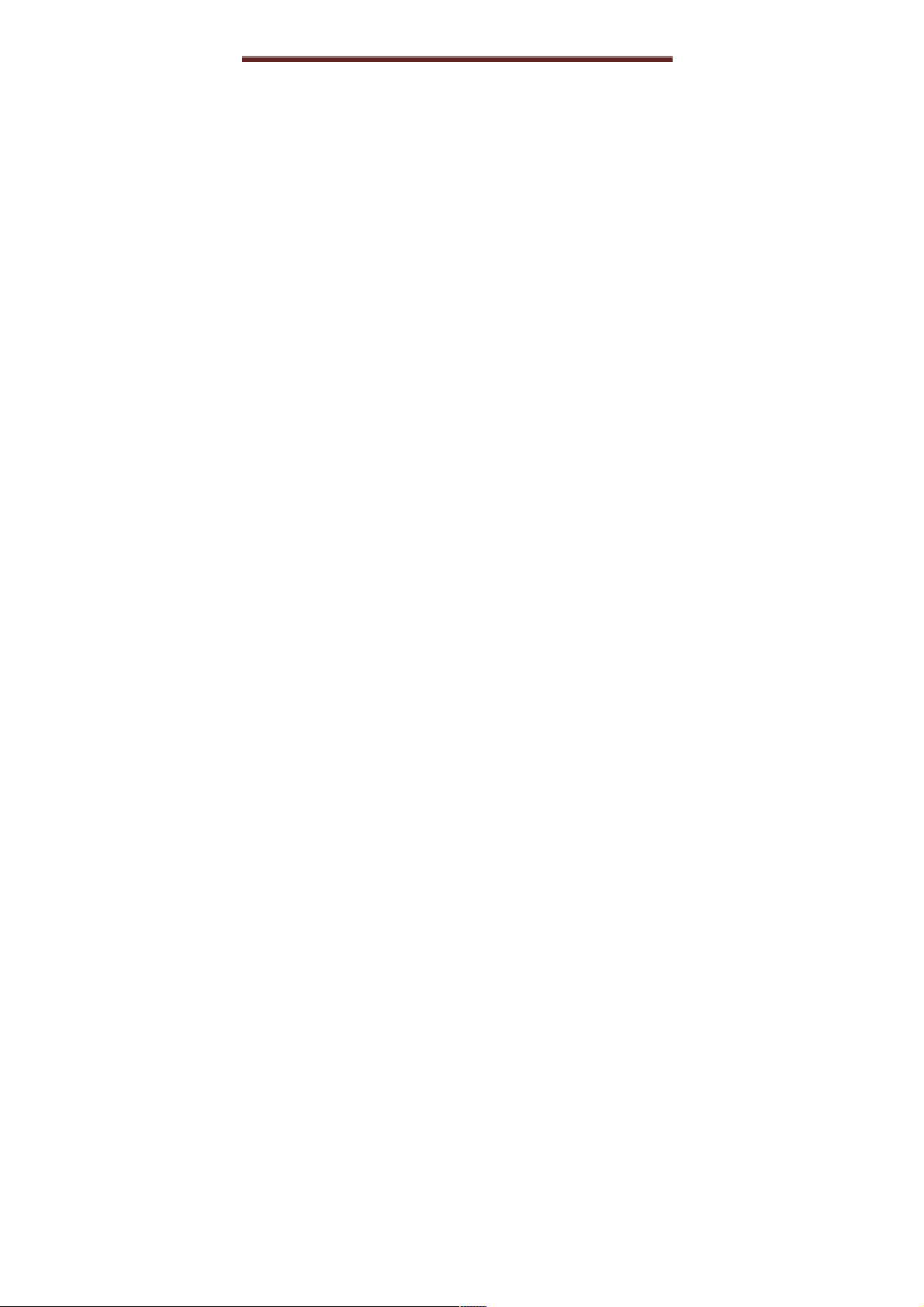
Deutsch
!
20!
Anmerkung: Keine Treiberinstallation notwendig. Die DVR FHD LE
kann in Verbindung mit einem PC als Wechseldatenträger
verwendet werden.
Hinweis: Unsachgemäßer Gebrauch kann gelegentlich zum
“Einfrieren” des Gerätes führen. Benutzen Sie in diesem Falle, die
Reset-Taste, um das Gerät neu zu starten. Nach dem Neustart, ist
das Gerät, in den meisten Fällen wieder vollständig einsatzbereit.
Page 21
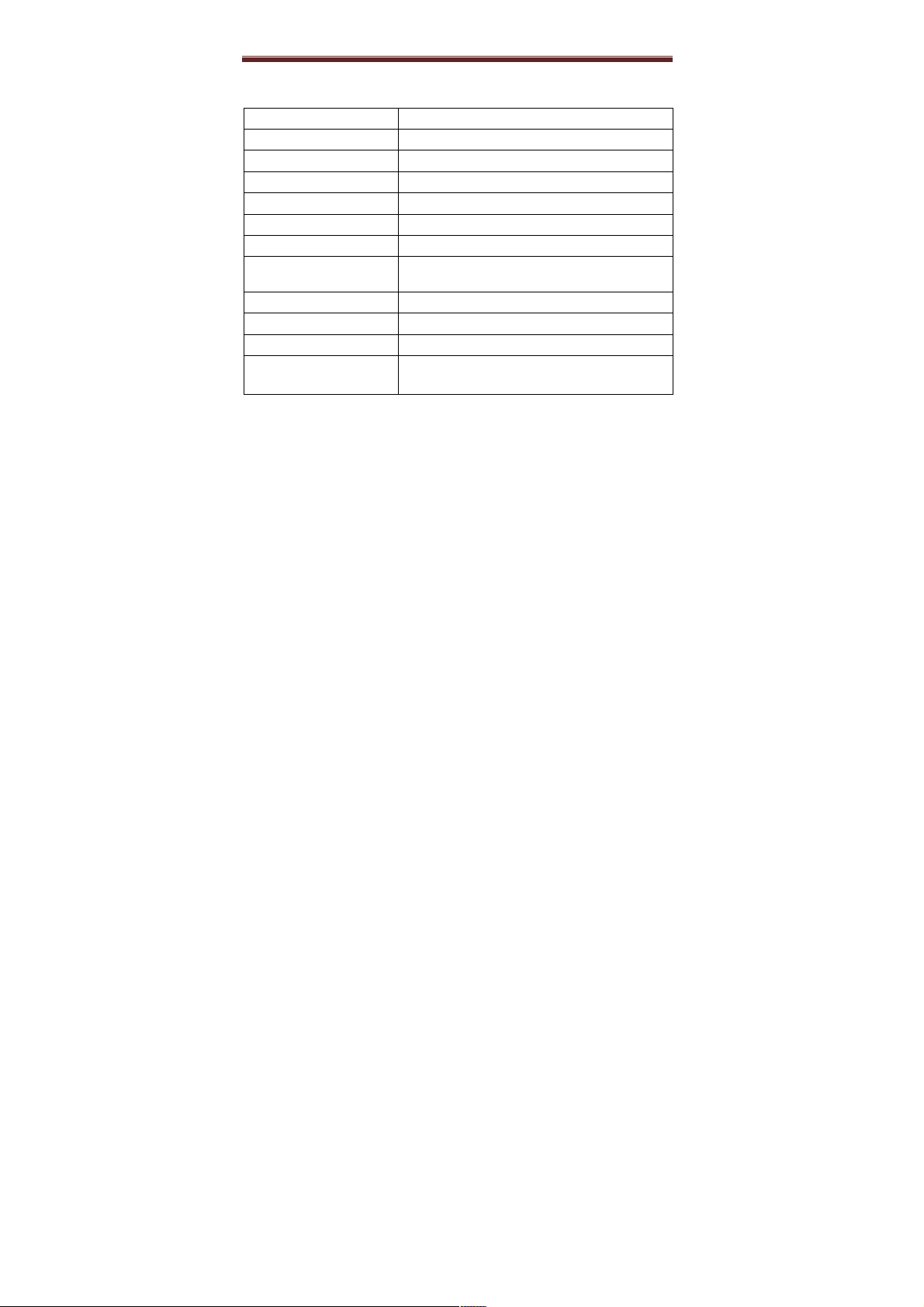
Deutsch
!
21!
Technische Spezifikationen
Sensor
1.3M CMOS Sensor
LCD Display
1.5” 4:3 TFT LCD
Video
1080P/ 720P/ 480P/ 240P
Video Format
AVI/ MJPEG
Foto Format
JPG
Speicherkarten Typ
microSD
Frequenzen
50 Hz/ 60 Hz
TV Out
NTSC/PAL
HDMI Ausgang
USB Port
USB 2.0 mini
Netzteil
5V 500 mA (Kfz-Ladekabel)
Akku
integriert
System
Anforderungen
Windows 2000/ XP/ Vista/ Windows 7/
MAC OS X 10.3.6 und höher
Die Information in der Bedienungsanleitung ist zur Zeit der
Veröffentlichung aktuell. Unsere Ingenieure modernisieren und
verbessern das Gerät, infolgedessen kann sich die Software Ihres
Geräts von dieser Bedienungsanleitung durch Funktionen und
Aufmachung unterscheiden.
Page 22

Nederlands
!
22!
DVR FHD LE - is een professionele Dash-Cam. Uitgerust met de
nieuwste technologie en een uniek design is de DVR FHD LE
ontworpen voor de professionele opname van autoritten in HDkwaliteit.
De DVR FHD LE maakt het mogelijk om foto's en surveillance
video’s van het wegverkeer met een Full HD-resolutie van
1920x1080 op te slaan. Met een microSD-geheugenkaart kunt u
het geheugen uitbreiden. Het ultra-lichte en compacte ontwerp
maakt het apparaat tot de ultieme mobiele begeleider.Het1.5"
grote display en de eenvoudige menu-navigatie zorgen voorperfect
overzicht.Via de HDMI-aansluiting kunt u uw opnames gemakkelijk
op uw tv of monitor overdragen en bekijken.
Product Features
! 120 graden groothoeklens;
! 1920x1080P FULL HD resolutie;
! 1.3 MP Camera;
! Scherptediepte: 10 cm - ∞;
! 1.5” LCD-Display;
! IR LED;
! HDMI uitgang voor HD-overdracht naar TV;
! G-Sensor – Shock en acceleratiesensor;
! Continu opnemen zonder gegevensverlies;
! Automatisch opslaan is te zwak batterij of stroomuitval;
! Adapter voor sigarettenaansteker;
! Automatische opnamestart bij het starten van de motor;
! Gelijktijdig opnemen en afspelen;
! microSD kaarten (32 GB max);
! Instelbare opnametijd;
! Opladen via USB 2.0.
Page 23

Nederlands
!
23!
Produktdetails
!
Page 24

Nederlands
!
24!
Aan de slag
Batterijopladen
Overzicht status batterij:
Vol
Half
Laag
Het opladen van de batterijen
1. De DVR FHD LE kan worden opgeladen via de meegeleverde
sigarettenaansteker adapter.
2. De DVR FHD LE kan worden opgeladen aan de PC via USB.
Een micro-SD kaart gebruiken
1. Voer de microSD-kaart in tot deze vastklikt.
2. Omde microSD-kaart te verwijderen, drukt uzachtjes op de
geplaatste kaart -bij het vrijgeven de spanning springt de kaart
eruit.
Opgelet:
1. Zorg ervoor dat u uw microSD-geheugenkaart in de juiste
richting plaatst om schade aan het apparaat of de geheugenkaart
te voorkomen.
2. Gebruik High-Speed kaarten type microSD HC (C4 of C6).
3. Als het formaat van de geheugenkaart niet wordt ondersteund
door de DVR FHD LE, dient u de kaart te formatteren naar een
ondersteund formaat (bijv.FAT32).
Page 25

Nederlands
!
25!
Bediening
Aan- / uitschakelen van de DVR FHD LE
1. Druk 1 seconde op de power knop om het apparaat in te
schakelen.
2. Om uit te schakelen, drukt u op de power knop gedurende 3
seconden.
Camcorder Modus
Druk op de Mode-toets, om tussen “Camera” –
enFoto Modus te wisselen. Door nogmaals te drukken gaat
u naar de weergavefunctie.
Systeemeinstellingen
Houd de Mode-toets gedrukt om het venster “Instellingen” te
openen. Tussen de instellingen kan met de omhoog/omlaag-toets
wisselen. De "REC/OK" – toets dient om de selectie te bevestigen.
Date/Time: Gebruik de omhoog- of omlaag-toets om het datum/
de tijd in te stellen. Bevestig de ingave met de “REC/OK” toets;
Auto Power Off: Uit, 1 min, 3 min;
Beep Sound: (akoestisch signaal) Uit/Aan;
Language: (taal) Taalinstellingen;
TV Mode: NTSC/PAL;
Frequency: (frequentie) 50/60 Hz;
Screen Saver:(schermbeveiliging) Uit, 3 min, 5 min, 10 min;
Delay Boot: (opstartvertraging) Uit, 10 sec, 20 sec, 30 sec;
Format: Het intern en microSD geheugen formatteren;
Default Setting: (fabrieksinstellingen) Terugzetten naar
fabrieksinstellingen;
Version: Softwareversie.
Page 26

Nederlands
!
26!
Videomodus
Opname
Wissel in de videomodus. Het symbool verschijnt bovenaanin
het display. Druk de REC/OK-toets om de opname te starten.
Tijdens de opname verschijnt het REC-symbool . Door opnieuw
op de REC/OK-toets te drukken stopt u de opname.
Nachtmodus
Door in videomodus op de Power-toetste drukken wisselt u tussen
nacht – en dagmodus. Door de infrarood LED´s wordt de opname
duidelijker.
Instellingen
Houd de Mode-toets gedrukt om het venster “Instellingen” te
openen.
Resolution: (resolutie) 1080FHD 1920x1080, 1080P 1440x1080,
720P 1280x720, WVGA 848x480, VGA 640x480, QVGA 320x240;
Loop recording: (lusopname) Uit, 1 min, 2 min, 3 min;
Exposure: (belichting) +2.0, +5/3, +4/3, +1.0, +2/3, +1/3, 0.0,
-1/3, -2/3, -1.0, -4/3, -5/3, -2.0;
Motion Detection: (bewegingsdetectie) Aan/Uit (Auto-opname bij
bewegingsdetectie);
Record Audio: (geluidsopname) Aan/Uit;
Date Stamp: (tijdstempel) Aan/Uit;
Gsensor: Uit/ 2G/ 4G/ 8G (gevoeligheidsniveau).
Page 27

Nederlands
!
27!
Fotomodus
1. Wissel in de fotomodus. Het symbool verschijnt bovenaan in
het display.
2. Richt de lens op een object dat u wilt fotograferen. Vermijd
bewegingen voor een optimaal beeld. Druk op de Foto-toets om
een foto te maken.
3. De foto is opgeslagen van zodra het ontspannergeluid te horen is.
4. Zelfontspanner: Druk op de Mode-toets totdat het fotoinstelmenu verschijnt. Kies nu het menu “Capture Mode” – bevestig
de keuze met de REC/OK-toets. Nu kiest u de gewenste optie:
(Single, timer 2 sec, 5 sec, 10 sec) – bevestig de keuze met de
REC/OK-toets.
5. Wissel terug naar de fotomodus.Druk nu op de foto-toets en de
timer vertraagt de opname om de tijd van de geselecteerde
interval.
6. Om dezelfontspanner te deactiveren herhaalt u stap4 en
selecteert u “Single (enkel)”.
Capture Mode: (opnamemodus) Enkel, timer 2 sec, 5 sec, 10 sec;
Resolution: (resolutie) 12M 4032 х 3024, 10M 3648 х 2736, 8M
3264 х 2448, 5M 2592 х 1944, 3М 2048 х 1536, 2 MHD 1920 х
1080, VGA 640 x 480, 1.3M 1280 х 960;
Sequence: (5 foto‘s in serie maken) Aan/Uit;
Quality: (kwaliteit) Fein, Normal, Sparsam (Eco);
Sharpness: (scherpte) Sterk, normaal, zacht;
White Balance: (witbalans) Auto, zonnig, bewolkt, kunstlicht,
neonlicht;
Color: Kleur (standaard), S/W (zwart-wit), sepia;
ISO: Auto, 100, 200, 400;
Exposure: (belichting)+2.0, +5/3, +4/3, +1.0, +2/3, +1/3, 0.0,
-1/3, -2/3, -1.0, -4/3, -5/3, -2.0;
Page 28

Nederlands
!
28!
Anti-Shaking: (digitale beeldstabilisatie) Aan/Uit;
Quick Review: (foto-voorbeeldweergavetijd) Uit, 2 sec, 5 sec;
Date Stamp: (tijdstempel) Uit, datum, datum en tijd.
Weergavemodus
1. Druk de Mode-toets zolang tot de weergavemodus verschijnt.
2. Navigeer met de omhoog/omlaag-toets tussen de opgenomen
bestanden. Om een raster met alle opgeslagen bestanden weer te
geven houdt u de omhoog-toets zo lang gedrukt tot het raster
verschijnt.Dit symbool geeft aan dat het gekozen bestand een
video is. Druk op de REC/OK-toets om het videobestand weer te
geven. Tijdens de weergave kan u de luidsterkte middels de
omhoog / omlaag-toets wijzigen. Dit symbool geeft aan dat het
gekozen bestand een foto is. Druk op de REC/OK-toets om de foto
weer te geven.
Gegevens verwijderen
Houd in weergavemodus de Mode-toets gedrukt om het venster
“Instellingen” te openen.
Navigeer met de omlaag-toets naar de optie „Delete (verwijderen)“
en bevestig de keuze met de REC/OK-toets. U kan nu kiezen tussen
„Delete Current (huidig verwijderen)“ of „Delete All (alle
verwijderen)“. Bevestig uw keuze met de REC/OK-toets.
Opnames tijdens het laadproces
Sluit de DVR FHD LE aan de meegeleverde autolader aan. Tijdens
het opladen is opnemen mogelijk.
Page 29

Nederlands
!
29!
Gegevensbeheer
Als u de DVR FHD LE met een USB-kabel aan een PC aansluit,
bootet de camera automatisch in USB-modus en geeft 2 keuzes
voor:
Mass Storage (Massa opslag)
PC-Camera
Kies „Mass Storage“ en bevestig uw keuze met de REC/OK-toets.
De microSD-kaart in de DVR FHD LE wordt nu als verwisselbare
schijf door de PC herkend, en alle beschikbarte bestanden in de
DCIM map kunnen naar believen bewerkt, editeert, beheert en
verwijdert worden.
De DVR FHD LE kan worden gebruikt alseenwebcam– selecteer
daarvoor inde USB-modus hetmenu-item"PC Camera".
Nota:
Ondersteunde bedrijfssystemen: Windows 2000/ XP/ Vista/
Windows 7, MAC OS X 10.3.6 en beter.
Aan de TV aansluiten
1. Sluit de camera via een HDMI-kabel op een TV aan.
2. Aangesloten op een TV is de DVR FHD LEs zowel in staat om alle
opgenomen bestanden af te spelen, als ook om opnames uit te
voeren.
Page 30

Nederlands
!
30!
Opmerking: Drivers installeren niet nodig. De DVR FHD LE kan in
combinatie met een computer als een verwisselbare schijfworden
gebruikt.
Nota: Onjuist gebruikkan soms leiden tot"bevriezen" van het
apparaat. Gebruikindit gevaldereset-knopom het apparaatopnieuw
te starten. Nade herstartis het apparaatin de meeste gevallen weer
volledig operationeel.
Page 31

Nederlands
!
31!
Technischespecificaties
Sensor
1.3M CMOS Sensor
LCD Display
1.5” 4:3 TFT LCD
Video
1080P/ 720P/ 480P/ 240P
Videoformaat
AVI/ MJPEG
Fotoformaat
JPG
Opslag extern
microSD
Frequentie
50 Hz/ 60 Hz
TV Out
NTSC/PAL
HDMI uitgang
USB Port
USB 2.0 mini
Voeding
5V 500 mA (Auto-oplader)
Accu
geïntegreerd
Systeemvereisten
Windows 2000/ XP/ Vista/ Windows 7/
MAC OS X 10.3.6 en beter
Alle informatie in deze handleiding was correct op het moment van
publicatie. Echter, aangezien onze ingenieurs voortdurend bezig
zijn met het verbeteren van het product, kan de software van uw
toestel er een beetje anders uitzien of een gewijzigde functionaliteit
hebben dan voorgesteld in deze handleiding.
Page 32

Français
!
32!
DVR FHD LE - est un Dash Cam professionnel. DVR FHD LE est équipé
avec la dernière technologie et le design unique est conçu pour
l'enregistrement professionnel de trajets en voiture en qualité HD.
Le DVR FHD LE vous permet d'enregistrer des photos et des vidéos
de surveillance de la route avec une résolution de 1920x1080 (Full
HD). Vous pouvez étendre la mémoire avec une carte mémoire
microSD. Le design compact et ultra-léger rend le dispositif en le
compagnon mobile ultime. L’écran 1,5" et le menu de navigation
facile assurent l’aperçu parfait. Via la connexion HDMI, vous pouvez
facilement transférer et regarder vos enregistrements sur votre
téléviseur ou moniteur.
Caractéristiques du produit
! Objectif grand angle de 120 degrés;
! Résolution 1920x1080P FULL HD;
! Caméra 1.3 MP;
! Profondeur de champ: 10 cm - ∞;
! Écran LCD 1.5” ;
! LED IR;
! Sortie HDMI pour la transmission à la TV en HD;
! G-Sensor – capteur de choc et l'accélération;
! Enregistrement en continu sans perte de données;
! Sauvegarde automatique à basse batterie ou coupure de
courant;
! Chargeur allume-cigare;
! Enregistrement automatique lors du démarrage du moteur;
! Enregistrement et lecture simultanés;
! Horodatage;
! Durée d'enregistrement réglable;
! Chargement via USB.
Page 33

Français
!
33!
Détails du produit
Page 34

Français
!
34!
Pour commencer
Charger la batterie
Sommaire état de la batterie:!
!
!
!
Pleine
Moitié
Faible!
Chargement des batteries
1. Le DVR FHD LE peut être chargée via l'adaptateur allume-cigare
inclus.
2. Le DVR FHD LE peut être chargé à l'ordinateur via USB.
Utilisation d'une carte microSD
1. Saisissez la carte microSD jusqu'à ce qu'elle s'enclenche.
2. Pour retirer la carte microSD, appuyez doucement sur la carte
insérée – en relâchant la tension la carte saute vers le haut.
Attention:
1. Assurez-vous que vous insérez votre carte mémoire dans la
bonne direction pour éviter d'endommager l'appareil ou la carte
mémoire.
2. Utilisez des cartes de type microSDHC haut débit (C4 ou C6).
3. Si le format de la carte mémoire n'est pas supporté par le DVR
FHD LE, vous devez formater la carte à un format supporté (par
exemple FAT32).
!
Page 35

Français
!
35!
Utilisation
Allumer / étteindre le DVR FHD LE
1. Appuyez 1 seconde sur le bouton „Power“ poue allumer
l'appareil.
2. Pour étteindre, appuyez sur le bouton „Power“ pendant 3
secondes.
Mode camescope
Appuyez sur le bouton Mode pour basculer entre le mode
“Camescope” et le mode “Photo” . En appuyant de
nouveau sur le bouton “Mode” vous entrez dans le mode “Lecture”.
Paramètres système
Appuyez sur le bouton „Mode“ pendant quelques instants pour
ouvrir le menu „Réglages“. Vous pouvez choisir la réglage souhaité
avec les boutons « en haut/en bas ». "REC / OK" est utilisé pour
confirmer la sélection.
Date/Heure: Utilisez le bouton haut ou bas pour sélectionner la
date / pour régler l'heure. Confirmer à l'aide du bouton "REC/OK" ;
Arret Auto: Off, 1 min, 3 min ;
Bip Sonore: (signal acoustique) Off/On ;
Langue: Réglages pour langue ;
Mode de TV: NTSC/PAL ;
Fréquence: 50/60 Hz ;
Economiseur d'écran: Off, 3 min, 5 min, 10 min ;
Delay Boot: (délai au démarrage) Off, 10 sec, 20 sec, 30 sec ;
Format: Formatter la mémoire interne en la carte microSD ;
Regl. Defaut: (réglages d'usine) réinitialiser l'appareil avec les
réglages d'usine ;
Version: Version du logiciel.
Page 36

Français
!
36!
Mode video
Enregistrement
Basculer vers le mode vidéo. Le symbole apparait dans le haut
de l'écran. Appuyez sur le bouton “REC/OK” pour démarrer
l'enregistrement. Pendant l'enregistrement le symbole apparait
dans l'écran. En appuyant de nouveau sur le bouton “REC/OK”
l'enregistrement s'arrête.!
Mode de nuit
Appuyez sur le bouton « Power »en mode vidéo, pour basculer
entre le mode de nuit et le mode de jour. Les LED infrarouges
éclairent l'image pendant le mode de nuit.
Réglages
Appuyez sur le bouton „Mode“ pendant quelques instants pour
ouvrir le menu „Réglages“.
Resolution: 1080FHD 1920x1080, 1080P 1440x1080, 720P
1280x720, WVGA 848x480, VGA 640x480, QVGA 320x240 ;
Enregistrement continu: (enregistrement en boucle) Off, 1 min,
2 min, 3 min ;
Exposition: +2.0, +5/3, +4/3, +1.0, +2/3, +1/3, 0.0, -1/3, -2/3,
-1.0, -4/3, -5/3, -2.0 ;
Détection de mouvement: On/Off. (enregistrement automatique
en cas de détection de mouvement) ;
Acoustique Record: (enregistrement audio) On/Off ;
Marque Date: (horodatage) On/Off ;
G-sensor: (niveau de sensibilité G-capteur) Off, 2G, 4G, 8G.
!
Page 37

Français
!
37!
Mode Photo
1. Basculer vers le mode photo. Le symbole apparait dans le
haut de l'écran.
2. Orientez l'objectif vers un objet que vous souhaitez
photographier. Évitez les mouvements pour une image optimale.
Appuyez sur le bouton Photo pour prendre une photo.
3. La photo est enregistrée dès que le bruit de l'obturateur se fait
entendre.
4. Retardateur: Appuyez sur le bouton Mode jusqu'à ce que le
menu de réglage photo apparaît. Sélectionnez le menu "Mode
capture" – confirmer en appuyant sur la touche REC/OK.
Maintenant, sélectionnez l'option souhaitée (Single, Retardateur 2
sec, 3 sec, 10 sec) – confirmer la sélection en appuyant sur le
bouton REC/OK.
5. Revenez au mode photo. Maintenant, appuyez sur le bouton
photo et la minuterie ralentit l'enregistrement au temps de
l'intervalle sélectionné.
6. Pour désactiver la minuterie, répétez l'étape 4 et sélectionnez
"single (seule)".
Mode Capture: (mode enregistrement) single, 2 sec, 5 sec, 10 sec;
Resolution: (résolution) 12M 4032 х 3024, 10M 3648 х 2736, 8M
3264 х 2448, 5M 2592 х 1944, 3М 2048 х 1536, 2 MHD 1920 х
1080, VGA 640 x 480, 1.3M 1280 х 960 ;
Continuer: (5 photo en série) On/Off ;
Qualité: Fin, Normal, Economie ;
Nettete: Forte, Normale, Doux ;
Balance Blancs: Auto, Soleil, Nuage, Tungstene, Fluor ;
Coleur: couleur (standard), S/W (noir-blanc), sepia ;
ISO: Auto, 100, 200, 400;
Page 38

Français
!
38!
Exposition: +2.0, +5/3, +4/3, +1.0, +2/3, +1/3, 0.0, -1/3, -2/3,
-1.0, -4/3, -5/3, -2.0 ;
Stabilisation: (stabilisation d'image numérique) On/Off;
Bilan rapide: (temps photo preview) Off, 2 sec, 5 sec.
Date Stamp: (horodatage) Off, date, date et temps.
Mode lecture
1. Appuyez sur le bouton Mode jusqu'à ce que le mode d'affichage
apparait.
2. Naviguez en utilisant les boutons haut/bas entre les fichiers
enregistrés. Pour afficher une grille de tous les fichiers stockés,
appuyez sur le bouton haut jusqu'à ce que la grille apparaît.
Ce symbole montre que le fichier choisi est une vidéo.
Appuyez sur le bouton REC/OK pour afficher le fichier vidéo.
Pendant la lecture vous pouvez changer la volume en utilisant les
boutons haut/bas. Ce symbole montre que le fichier choisi est
une photo. Appuyez sur le bouton REC/OK pour afficher le photo.
Supprimer des données
Appuyez et maintenez enfoncé le bouton Mode en mode de lecture
pour ouvrir le menu "Réglages".
Naviguer avec le bouton bas vers "Effacer (supprimer)" et
confirmez la sélection avec le bouton REC/OK. Vous pouvez
maintenant choisir "Supprimer le courant (actuelle)" ou "Effacer
tout (supprimer tous)". Confirmez votre choix en appuyant sur la
touche REC/OK.
Enregistrements pendant le processus de chargement
Branchez le DVR FHD LE au chargeur de voiture fourni. Pendant le
chargement c'est possible d'enregistrer.
Page 39

Français
!
39!
Gestion des données
Si vous connectez le DVR FHD LE avec un câble USB à un PC, la
caméra démarre automatiquement en mode USB et offre deux
choix:
Mass Storage (Stockage de masse)
PC-Camera
Sélectionnez "Mass Storage" et validez avec le bouton OK/REC.
La carte microSD dans la DVR FHD LE est maintenant reconnu
comme un disque amovible sur votre PC, et tous les fichiers
disponibles dans le dossier DCIM peuvent être modifiés, supprimés
et gérés à volonté.
Le DVR FHD LE peut être utilisé comme une webcam - sélectionnez
à cette fin, l'élément de menu "PC Camera".
Note:
Systèmes d'exploitation supportés: Windows 2000/XP/Vista/
Windows 7, MAC OS X 10.3.6 et mieux.
Connexion à la TV
1. Connectez la caméra via un câble HDMI à un téléviseur.
2. Connecté à un téléviseur la DVR FHD LE est à la fois capable de
jouer tous les fichiers enregistrés, ainsi que d'effectuer des
enregistrements.
Page 40

Français
!
40!
Note: L'installation des pilotes n'est pas nécessaire. Le DVR FHD LE
peut être utilisé en combination avec un ordinateur comme un
disque amovible.
Remarque: Une mauvaise utilisation peut parfois "geler" l'appareil.
Dans ce cas, utilisez le bouton de réinitialisation pour redémarrer
l'appareil. Après le redémarrage, l'appareil est dans la plupart des
cas, à nouveau entièrement opérationnel.
!
!
!
!
Page 41

Français
!
41!
Spécifications techniques!
Capteur
1.3M CMOS
Écran
1.5” 4:3 TFT LCD
Vidéo
1080P/ 720P/ 480P/ 240P
Format vidéo
AVI/ MJPEG
Format photo
JPG
Mémoire externe
microSD
Fréquence
50 Hz/ 60 Hz
Sortie TV
Sortie HDMI
NTSC/PAL
Port USB
USB 2.0 mini
Alimentation
5V 500 mA (chargeur de voiture)
Batterie
Intégré
Sysème requise
Windows 2000/XP/Vista/Windows 7/MAC
OS X 10.3.6 et mieux
Toutes les informations contenues dans ce manuel étaient correctes
au moment de la publication. Cependant, comme nos ingénieurs
mettent à jour et améliorent le produit toujours, le logiciel de votre
appareil peut avoir une apparence légèrement différente ou avoir
des fonctionnalités modifiées par rapport à ce manuel.
Page 42

Italiano
!
42!
DVR FHD LE – avanzata macchina DVR digitale HD. DVR FHD LE
può essere utilizzata come auto videocamera e videocamera
comune. E 'possibile registrare video ad alta risoluzione 1920 x
1080p Full HD, scattare foto, scheda di memoria microSD. DVR
FHD LE è compatto e ad alta efficienza energetica. Il dispositivo è
dotato di interfaccia HDMI e può trasmettere video HD non
compressi e dati audio di alta qualità, multi-canale. E 'utilizzata per
la registrazione del ciclo stradale, garantisce alta qualità video e
prove affidabili in caso di incidenti stradali. Prima dell'uso, per
favore, leggere attentamente il manuale e rispettare tutte le
prescrizioni e le precauzioni di sicurezza.
Caratteristiche del prodotto
! 120 gradi di obiettivo grandangolare;
! Risoluzione registrazione video: 1920*1080@30fps;
! Censore 1.3 Mpix;
! Profondità di messa a fuoco 10 ~ infinito;
! 1.5 pollici schermo LED ad alta risoluzione;
! Illuminazione IR LED per riprese notturne;
! Interfaccia HDMI;
! G-sensor – sensore di scossa/accelerazione;
! Video seamless, previene l’omissione di dati;
! Sistema di protezione documenti;
! Accensione automatica, registrazione video automatica;
! Video cycle, lunghezza video selezionabile;
! Registrazione: scheda microSD fino a 32GB;
! Connessione: USB2.0;
Page 43

Italiano
!
43!
Descrizione del prodotto
Page 44

Italiano
!
44!
Guida introduttiva
Battery indicators as below:
Piena
Metà
Bassa
Carica della batteria
1. Carica dal caricabatterie da auto attraverso porta USB.
2. Carica dal pc attraverso porta USB.
Inserimento scheda microSD e rimozione
1. Inserire la scheda SD fissandola correttamente.
2. Per rimuoverla, premere leggermente, la molla farà uscire la
scheda. Puoi facilmente rimuoverla.
Attenzione:
1. Assicurati di inserire la scheda microSD nel verso giusto, un
inserimento erroneo potrebbe danneggiare la videocamera e la
scheda stessa.
2. Utilizza schede microD ad alta velocità, conforme alle specifiche
SDHC. La microSD dovrebbe indicare C4 o C6.
3. Se il format della scheda microD non è compatibile con il
dispositivo, il dispositivo non potrà leggere la scheda. Formattare la
scheda prima di utilizzarla per evitare l’insorgere di questo
problema.
Page 45

Italiano
!
45!
Operazioni
Accensione/spegnimento e spegnimento automatico della
registrazione
1. Premere il pulsante di accensione per 1 secondo per accendere il
dispositivo.
2. Premere il pulsante di accensione per 3 secondi per spegnere il
dispositivo.
Modalità di funzionamento
Per passare alla videocamera , foto e modalità di
riproduzione, utilizza il pulsante Mode.
Impostazioni di sistema
Premere e tenere premuto il pulsante Mode, premi OK/REC per
entrare nel menu, premi ancora OK/REC per entrare nelle
impostazioni di sistema.
Data/Ora: imposta data e ora corrente;
Spegnimento automatico: si spegne automaticamente quando
non viene utilizzata, spegnimento automatico per risparmiare
energia;
Segnale acustico: on/off;
Lingua: seleziona lingua;
TV mode: PAL/NTSC
Frequenza: 50 Hz, 60Hz;
Screen saver: off, 1 minuto, 3 minuti, 5 minuti, 10 minuti;
Avvio ritardato: off, 10 sec, 20 sec, 30 sec;
Formatta: formatta scheda microSD;
Impostazioni iniziali: seleziona per ripristinare le impostazioni di
default;
Versione: verifica la verisone del software.
Page 46

Italiano
!
46!
Impostazioni modalità video e video
Riprese video
Passa alla modalità video (simbolo
nell’angolo in alto a
sinistra), premi REC/OK per iniziare la registrazione video. Quando
la registrazione è iniziata, in alto a sinistra apparirà il simbolo .
Premi REC/OK per interrompere la registrazione.
Funzione compensazione luminosità
Nella modalità video possibile scegliere la modalità note/giorno
attraverso una breve pressione del pulsante ON/OFF, la funzione
compensazione luce è adatta per la modalità paesaggio notturno.
Impostazioni video
Premere il pulsante Mode per entrare nelle impostazioni video:
Risoluzione: 1080FHD 1920x1080, 1080P 1440x1080, 720P
1280x720, WVGA 848x480, VGA 640x480, QVGA 320x240;
Loop di registrazione: 1 min, 2 min, 3 min, off;
Esposizione: + 2.0, +5/3, +4/3, +1.0, +2/3, +1/3, +0.0, - 1/3, -
2/3, -1.0, -4/3, -5/3, -2.0;
Rilevazione di movimento: on/off;
Registrazione audio: on/off;
Visualizzazione data: on/off;
G-sensor: off, 2G, 4G, 8G.
Registrazione video
1. Premere il pulsante ON/OFF per iniziare, il dispositivo sarà in
modalità video, per passare alla modalità foto, premere
nuovamente il pulsante (simbolo nell’angolo in alto a sinistra).
2. Puntare il dispositivo verso l’oggetto, premere leggermente il
pulsante Foto per mettere a fuoco, evitare di scuotere.
Page 47

Italiano
!
47!
3. Quando si preme il pulsante Foto, il dispositivo emetterà un
segnale acustico, la foto è fatta.
4. Ripresa automatica. In modalità ripresa automatica premere e
tenere premuto il pulsante Mode e selezionare la modalità ripresa
automatica, seleziona la modalità di ripresa (ogni 2 sec, 5 sec, 10
sec).
5. Per entrare nelle impostazioni dell’album foto, tenere premuto il
pulsante Mode.
Modalità foto
In modalità foto, premi Mode per entrare nelle impostazioni.
Modalità di cattura: singola, 2 sec, 5 sec, 10 sec;
Risoluzione: 12M 4032 х 3024, 10M 3648 х 2736, 8M 3264 х
2448, 5M 2592 х 1944, 3М 2048 х 1536, 2 MHD 1920 х 1080, VGA
640 x 480, 1.3M 1280 х 960;
Sequenza: on/off;
Qualità: buona, normale, economy;
Nitidezza: forte, normale, leggera;
Bilanciamento del bianco: automatico, luce diurna, nuvoloso,
tungsteno, fluorescente;
Colore: standard, bianco e nero, seppia;
ISO: automatic, 100, 200, 400;
Compensazione esposizione: + 2.0, +5/3, +4/3, +1.0, +2/3,
+1/3, +0.0, - 1/3, -2/3, -1.0, -4/3, -5/3, -2.0;
Anti tremolio: on/off;
Revisione veloce: off, 2 secondi, 5 secondi;
Visualizzazione data: spento, data, data/ora.
Page 48

Italiano
!
48!
Note:
1. In ogni modalità di ripresa, puoi passare ad un’altra modalità
premendo il pulsante Mode.
2. In modalità foto puoi modificare la compensazione luce
premendo ON/OFF.
Modalità di riproduzione:
Premi il pulsante Mode due volte per entrare nella modalità di
riproduzione .
Per modificare il tiro, utilizza i pulsante Up/Down. Premi OK per
entrare nella modalità visualizzazione frame singolo. In questa
modalità puoi modificare i parametri dell’immagine. Il simbolo
indica i file video. Per visualizzare i video e visualizzare le foto
premi OK. Durante la riproduzione i pulsanti Up/Down possono
essere utilizzati per alzare/abbassare il volume -premere a lungo
per riavvolgere. Il simbolo indica i file foto.
Cancellazione
In modalità di riproduzione tieni premuto il pulsante Mode, scegli
tra opzione Cancella o Proteggi, premi OOK per selezionare.
Cancella: cancella attuale, cancella tutto;
Proteggi: blocca attuale, sblocca attuale, blocca tutto, sblocca
tutto;
Registrazione durante la ricarica
Connetti il dispositivo al caricabatterie da auto attraverso la porta
USB, dopo l’accensione puoi registrare e caricare
contemporaneamente.
Page 49

Italiano
!
49!
Back Up
Connetti il dispositivo al PC attraverso il cavo USB, il dispositivo si
accenderà automaticamente. Sullo schermo della videocamera
verrà visualizzato il seguente menu:
Memoria di massa
Videocamera PC
Per copiare e visualizzare file, seleziona l’opzione memoria di
Massa, premi OK per confermare, apri il folder DCIM per copiare e
visualizzare I file.
Per utilizzare il dispositivo come web cam, seleziona PC camera
nelle opzioni.
Note:
Supporto OS: Windows 2000/XP/ Vista/Windows 7, MAC OSX
10.3.6 e successivi.
Connessione al TV
1. Utilizza il cavo HDMI per connettere il dispositivo alla TV.
2. Video, foto - ripresa è possibile durante la visione.
Attenzione: non sono necessari drivers .
Note: Se il dispositivo non risponde, utilizza il pulsante Reset per
tornare indietro.
Page 50

Italiano
!
50!
Specifiche
Sensore
1.3M CMOS
Display
1,5 inch 4:3 TFT LCD
Risoluzione di
registrazione
1080P/720P/480P/240P
Formato video
AVI/MJPEG
Formato foto
JPG
Frequenza
50 Hz/ 60Hz
Uscita TV
NTSC/PAL
HDMI
Porte
USB 2.0
Potenza
5V 500 mA
Batteria
Integrata
Requisiti di sistema
Windows 2000/XP/Vista/Windows 7, MAC
OSX 10.3.6 e successivi
Toda la información en este manual es correcta en el momento de
su publicación. Nuestros ingenieros están actualizando y
mejorando el producto, el software de su dispositivo
puede tener una diferenteapariencia o funcionamiento que se
presenta en este manual.
Page 51

Русский
!
51!
DVR FHD LE — это цифровой HD видеорегистратор, в котором
используются самые передовые технологии. DVR FHD LE можно
использовать как обычную HD видеокамеру и как
авторегистратор. Он м ожет записывать видео с высоким
разрешением 1920 x 1080P Full HD, фотографировать. В
качестве устройства хранения данных используется microSD
карта. DVR FHD LE имеет компактный размер и низкое
энергопотребление. DVR FHD LE записывает видео Full HD
высокого разрешения, оно более четкое и качественное по
сравнению с видео, снятым обычной видеокамерой. Видео
может непосредственно передаваться на HD ЖК-телевизор с
помощью кабеля HDMI.
Характеристики продукта
• Широкоугольный объектив 120°;
• Высокое разрешение изображения 1920*1080@30fps;
• Камера 1.3 млн. пикселей;
• Глубина резкости от 10 см до бесконечности;
• 1.5-дюймовый ЖК-экран высокого разрешения;
• Инфракрасная LED подсветка для съемки ночью;
• Возможность подключения через HDMI;
• G-sensor — датчик удара/ускорения;
• Непрерывная видеозапись не позволит пропустить
события на дороге;
• Функция защ иты файлов обеспечивает сохранность
видеофайлов в процессе записи;
• Автоматический старт видеозаписи при запуске
машины;
• Циклическая запись, возможность выбора длительности
фрагмента;
• Зарядка от USB порта.
Page 52

Русский
!
52!
Схема
!
Page 53

Русский
!
53!
Подготовка к работе
Индикатор емкости батареи:
Заряжена
Средний уровень
Низкий уровень
Зарядка батареи
1. Можно заряжать DVR FHD LE непосредственно с помощью
автомобильного зарядного устройства через USB порт
видеокамеры.
2. Зарядка от компьютера через USB порт.
Установка и извлечение microSD карты
1. Вставьте microSD карту в слот так, чтобы она надежно
закрепилась в слоте.
2. Для извлечения, слегка нажмите на карту, после чего,
пружина вытолкнет карту и ее можно будет извлечь.
Внимание:
1. Вставляйте карту только правильной стороной, если
направление неверное, это может вызывать повреждение
камеры и карты microSD;
2. Используйте высокоскоростную microSD карту, которая
соответствует спецификации SDHC, карта microSD долж на иметь
маркировку С4 или С6;
3. Если ф ормат карты памяти несовместим с устройством, может
возникнуть ошибка чтения карты. Для использования карты ее
нужно будет отформатировать.
Page 54

Русский
!
54!
Эксплуатация
Включение и выключение устройства
1. Нажмите и удерживайте кнопку включения около 1 секунды,
устройство включится.
2. Нажмите и удерживайте кнопку включения около 3 секунд,
устройство выключится.
Переключение режимов работы
Можно переключаться между режимами видеокамеры и фото.
– режим видеокамеры, – режим фото, двойное
нажатие на кнопку «Режим» – переход в режим
воспроизведения.
Системные настройки
Нажмите и удерживайте кнопку «Режим», нажмите кнопку
OK/REC для входа в настройки, войдите в опцию «Системные
настройки».
Дата/время: установка даты/времени;
Автоматическое отключение: настройка автоматического
отключения;
Звук кнопок: включение/отключение звука кнопок;
Язык: выбор языка меню;
Режим TV: настройка режима NTSC/PAL;
Частота: 50Hz/60Hz;
Заставка: выкл., 3 мин., 5 мин., 10 мин;
Задержка загрузки: 10 сек, 20 сек, 30 сек, выкл;
Формат: форматирование карты microSD карта;
Перезагрузить: возврат к заводским настройкам.
Версия: версия программного обеспечения.
Page 55

Русский
!
55!
Видеосъемка и параметры видеосъемки
Видеосъемка
Переведите устройство в режим видеосъемки. Когда в левом
верхнем углу экрана появится этот символ , нажмите на
кнопку «REC/OK» для начала видеозаписи. Во время записи в
левом верхнем углу экрана будет мигать этот символ .
Нажмите кнопку «REC/OK» для остановки записи.
Функция компенсации света
В режиме видеосъемки можно переключаться между дневным и
ночным режимами коротким нажатием кнопки «Вкл./Выкл.»,
функция компенсации света действует для режима ночного
пейзажа.
Настройки опций видеокамеры
Нажмите и удерживайте кнопку «Режим» для открытия опций
видеокамеры.
Разрешение: 1080FHD 1920x1080, 1080P 1440x1080, 720P
1280x720, WVGA 848x480, VGA 640x480, QVGA 320x240;
Цикличная запись: выкл., 1 мин , 2 мин, 3 мин;
Экспозиция: + 2.0, +5/3, +4/3, +1.0, +2/3, +1/3, +0.0, - 1/3, -
2/3, -1.0, -4/3, -5/3, -2.0;
Распознавание движения: Вкл./Выкл;
Рекордное аудио: Вкл./Выкл;
Штамп дата/время: Вкл./Выкл;
G-sensor: выкл., 2G, 4G, 8 G.
Page 56

Русский
!
56!
Фотосъемка и параметры фотосъемки
1. Нажмите кнопку включения устройства, устройство войдет в
режим видеосъемки, для входа в режим фотосъемки, нажмите
кнопку изменения режима, когда в верхнем левом углу появится
символ , устройство перейдет в режим фотосъемки.
2. Направьте устройство на объект съемки, также можно
произвести автоматическую фокусировку зажатием кнопки, при
этом желательно зафиксировать устройство, избегая резких
движений.
3. При нажатии кнопки съемки устройство выдаст соответствующий звук, съемка завершена.
4. Автоматическая съемка. В режиме фотосъемки нажмите и
удерживайте кнопку «Режим» и выберите режим
автоматической съемки, установите способ съемки (каждые 2
секунды, 5 секунд, 10 секунд).
5. Нажмите и удерживайте кнопку «Режим», войдите в
настройки опций фотоальбома.
Режим съемки: одиночная, 2 секунды, 5 секунд, 10 секунд;
Разрешение: 12M 4032 х 3024, 10M 3648 х 2736, 8M 3264 х
2448, 5M 2592 х 1944, 3М 2048 х 1536, 2 MHD 1920 х 1080, VGA
640 x 480, 1.3M 1280 х 960;
Серия: выкл./вкл;
Качество: высокое, стандартное, экономичное;
Резкость: сильная, стандартная, мягкая;
Баланс: авто, солнечно, пасмурно, вольфрам, флуоресцентный;
Цвет: стандартный, черно-белый, сепия;
ISO: Авто, 100, 200, 400;
Компенсация экспозиции: + 2.0, +5/3, +4/3, +1.0, +2/3,
+1/3, +0.0, - 1/3, -2/3, -1.0, -4/3, -5/3, -2.0;
Стабилизация: Вкл./Выкл;
Page 57

Русский
!
57!
Быстрый просмотр: Выкл., 2 секунды, 5 секунд;
Формат даты: дата, дата/время.
Примечание:
1. Находясь в любом из режимов съемки можно переключиться в
другой режим нажатием кнопки «Режим».
2. В режиме фотосъемки можно включить функцию компенсации
света нажатием кнопки включения.
Режим воспроизведения
1. Когда устройство включится, дважды нажмите кнопку
«Режим», устройство перейдет в режим воспроизведения.
2. Для просмотра кадров нажмите кнопки вверх/вниз. Нажмите
кнопку «OK» для входа в одиночный режим просмотра, в этом
режиме доступно управление параметрами изображения.
Появление в верхнем левом углу изображения
символа означает, что вы находитесь в режиме управления
видеофайлами. Для проиг ры в ан и я видеофайлов или просмотра
фото нажмите «ОК». Во время проигрывания кнопки
«вверх/вниз» служат для для уменьшения/увеличения
громкости звука, длительное этих кнопок – для перемотки.
Появление в верхнем левом углу символа означает, что вы
просматриваете изображения.
Page 58

Русский
!
58!
Удаление
В режиме воспроизведения , нажмите и удерживайте кнопку
«Режим», появятся опции удаления и форматирования,
выберите нужную опцию и нажмите «OK».
Удалить: удалить фотографию, удалить все.
Защита: Заблокировать фотографию, разблокировать
фотографию, заблокировать все изображения, разблокировать
все изображения.
Съемка в режиме подзарядки
Подсоедините устройство к зарядному устройству автомобиля
через USB порт, при включении устройства возможно выполнять
съемку в режиме подзарядки.
Резервное копирование
Подсоедините устройство к компьютеру с помощью кабеля USB,
устройство включится автоматич ески. На экране
видеорегистратора вы увидите меню:
Флеш-память
PC Камера
Для копирования и просмотра файлов выберите «Флешпамять», нажмите ОК для подтверждения, откройте папку DCIM
для копирования и просмотра файлов.
Для использования устройства в режиме веб-камеры выберите
«PC Камера».
Page 59

Русский
!
59!
Примечание:
Поддерживаемые операционные системы: Windows 2000/XP/
Vista/Windows 7, MAC OSX 10.3.6 и выше.
Подключение к телевизору
1. Устройство можно подключить к телевизору с помощью
кабеля HDMI.
2. Подключив устройство к телевизору можно осуществлять
видеозапись, фотосъемку, а также просмотр видео- и
фотоматериалов.
Внимание: установка драйверов не требуется.
Примечание: если устройство зависнет, нажмите кнопку
«Перезагрузка», затем включите устройство заново, устройство
вернется в нормальный режим работы.
Page 60

Русский
!
60!
Спецификации!
Сенсор
1.3M CMOS
ЖК-экран
1,5 дюйма 4:3 TFT LCD
Видео
1080P/720P/480P/240P
Формат видео
AVI/MJPEG
Формат фото
JPG
Карта памяти
microSD до 32 ГБ
Частота
50Hz/60Hz
ТВ-выход
TV выход NTSC/PAL
HDMI выход
USB порт
USB 2.0
Порт
электропитания
5V 500MA
Батарея
Встроенная
Системные
требования
Windows 2000/XP/Vista/Windows 7, MAC
OSX 10.3.6 и выше
Вся информация, приведенная в данном руководстве актуальна
на момент публикации. Однако, наши инженеры постоянно
обновляют и совершенствуют устройство, вследствие чего
программное обеспечение Вашего устройства может несколько
отличаться по функциям и внешнему виду от приведенного в
данном руководстве.
Page 61

Україньска
!
61!
DVR FHD LE - це цифровий HD відеореєстратор, в якому
використовуються самі передові технології. DVR FHD LE мож на
використовувати як звичайну HD відеокамеру і як
авторегістратор. Він може записувати відео з високою
роздільною здатністю 1920 x 1080P Full HD, фотографувати. Як
пристрій зберігання данних використовується microSD карта.
DVR FHD LE має компактний розмір і низьке енергоспоживання.
DVR FHD LE записує відео Full HD високої роздільної здатності,
воно більш чітке і якісне в порівнянні з відео, знятим звичайною
відеокамерою. Відео може безпосередньо передаватися на HD
РК- телевізор за допомогою кабелю HDMI.
Характеристики продукту
• Ширококутний об'єктив 120°;
• Висока роздільна здатність зображення:
1920*1080@30fps;
• Камера 1.3 млн. пікселів;
• Глибина різкості від 10 см до нескінченності;
• 1.5-дюймовий РК-екран высокої роздільн ої з да тн о ст і;
• IR LED підсвічуванн я для зйомки вночі;
• Можливість підключення через HDMI;
• G-sensor — датчик удару/прискорення;
• Безперервна відеозапис не дозволить пропустити події
на дорозі;
• Функція захисту файлів забезпечує збереження
відеофайлів в процесі запису;
• Автоматичний старт відеозапису при запуску машини;
• Циклічна запис, можливість выбору тривалості
фрагмента;
• Зарядка від USB порту.
Page 62

Україньска
!
62!
Схема
!
Page 63

Україньска
!
63!
Підготовка до работи
Індикатор ємності батареї.
Заряджена
Середній рівень
заряду батареї
Низький рівень
заряду батареї
Зарядка батареї
1. Можна заряджати DVR FHD LE безпосередньо за допомогою
автомобільного зарядного пристрою через USB порт
відеокамери.
2. Зарядка від комп'ютера через USB порт.
Встановлення та вилучення карти microSD
1. Вставте microSD карту в слот так, щоб вона надійно
закріпилася в слоті.!
2. Для вилучення, злегка натисніть на кар ту, після чого,
пружина виштовхне карту і її можна буд е витягти.
Увага:
1. Вставляйте карту тільки правильної стороною, якщо напрямок
буде невірний, це може викликати пошкодження камери і карти
microSD.
2. Використовуйте високошвидкісну microSD карту, яка
відповідає специфікації SDHC, карта microSD повинна мати
маркування С4 або С6.
3. Якщо формат карти пам'яті несумісний з пристроєм, може
виникнути помилка читання карти. Для використання картки її
потрібно буде відформатувати.
Page 64

Україньска
!
64!
Експлуатація
Включення і виключення пристрою
1. Натисніть і утримуйте кнопку включення близько 1 секунди,
пристрій включиться.
2. Натисніть і утримуйте кнопку включення близько 3 секунд,
пристрій вимкнеться.
Перемикання режимів роботи
Можно переключатися між режимами відеокамери і фото.
– режим відеокамери, – режим фото , подвійне
натискання на кнопку «Режим» – перехід в режим відтворення.
Системні налаштування
Натисніть і утримуйте кнопку «Режим», натисніть кнопку OK/REC
для входу в налаштування, увійдіть в опцію «Системні
налаштування».
Дата/час: установка дати/часу;
Автоматичне відключення: настройка автоматичного
відключення;
Звук кнопок: включення, відключення звуку кнопок;
Мова: вибір мови меню;
Режим TV: настройка режиму NTSC/PAL;
Частота: 50Hz/60Hz;
Заставка: викл., 3 хв., 5 хв., 10 хв;
Затримка завантаження: 10 сек, 20 сек, 30 сек, викл.;
Формат: форматування карти microSD;
Перезавантаження: повернення до заводських налаштувань;
Версія: версія програмного забезпечення.
Page 65

Україньска
!
65!
Видеозйомка та параметри видеозйомки
Видеозйомка
Переведіть пристрій в режим відеозйомки. Коли в лівому
верхньому куті екрану з'явиться цей символ , натисніть на
кнопку «REC/OK» для початку відеозапису. Під час запису в
лівому верхньому куті екрану буде блимати цей символ .
Натисніть кнопку «REC/OK» для зупинки запису.
Функція компенсації світла
У режимі відеозйомки можна перемикатися між денним і нічним
режимами коротким натисканням кнопки «Вкл./Викл.», функція
компенсації світла діє для режиму нічного пейзажу.
Налаштування опцій відеокамери
Натисніть та утримуйте кнопку «Режим» для відкриття опцій
відеокамери.
Роздільна здатність: 1080FHD 1920x1080, 1080P 1440x1080,
720P 1280x720, WVGA 848x480, VGA 640x480, QVGA 320x240;
Циклічний запис: викл., 1 хв, 2 хв, 3 хв;
Експозиція: + 2.0, +5/3, +4/3, +1.0, +2/3, +1/3, +0.0, - 1/3, -
2/3, -1.0, -4/3, -5/3, -2.0;
Розпізнавання руху: Вкл./Викл;
Рекордне аудіо: Вкл./Викл;
Штамп дата/час: Вкл./Викл;
G-sensor: викл., 2G, 4G, 8 G.
Page 66

Україньска
!
66!
Фотозйомка і параметри фотозйомки
1. Натисніть кнопку включення пристрою, пристрій увійде в
режим відеозйомки, для входу в режим фотозйомки, натисніть
кнопку зміни режиму, коли у верхньому лівому куті з'явиться
символ , пристрій перейде в режим фотозйомки.
2. Направте пристрій на об'єкт зйомки, також можна провести
автоматичне фокусуван ня затисненням кнопки, при цьому
бажано зафіксувати пристрій, уникаючи різких рухів.
3. При натисканні кнопки зйомки пристрій видасть відповідний
звук, зйомка завершена.
4. Автоматична зйомка. У режимі фотозйомки натисніть і утримуйте
кнопку «Режим» і виберіть режим автоматичної зйомки, встановіть
спосіб зйомки (кожні 2 секунди, 5 секунд, 10 секунд).
5. Натисніть і утримуйте кнопку «Режим», увійдіть в
налаштування опцій фотоальбому.
Режим зйомки: одиночна, 2 секунди, 5 секунд, 10 секунд;
Роздільна здатність: 12M 4032 х 3024, 10M 3648 х 2736, 8M
3264 х 2448, 5M 2592 х 1944, 3М 2048 х 1536, 2 MHD 1920 х
1080, VGA 640 x 480, 1.3M 1280 х 960;
Серія: викл./вкл;
Якість: висока, стандартна, економічна;
Різкість: сильна, стандартна, м'яка;
Баланс: авто, сонячно, хмарно, вольфрам, флуоресцентний;
Колір: стандартний, чорно-білий, сепія;
ISO: Авто, 100, 200, 400;
Компенсація експозиції: + 2.0, +5/3, +4/3, +1.0, +2/3, +1/3,
+0.0, - 1/3, -2/3, -1.0, -4/3, -5/3, -2.0;
Стабілізація: Вкл./Викл;
Швидкий перегляд: Викл., 2 секунди, 5 секунд.
Формат дати: дата, дата/час.
Page 67

Україньска
!
67!
Примітка
1. Перебуваючи в будь-якому з режимів зйомки можна
переключитися в інший режим натисканням кнопки «Режим».
2. У режимі фотозйомки можна включити функцію компенсації
світла натисканням кнопки включення.
Режим відтворення
1. Коли пристрій включиться, двічі натисніть кнопку «Режим»,
пристрій перейде в режим відтворення.
2. Для перегляду кадрів натисніть кнопки вгору/вниз. Натисніть
кнопку «OK» для входу в одиночний режим перегляду, в цьому
режимі доступне управління параметрами зображення. Поява у
верхньому лівому кутку зображення символу
!означає, що
ви перебуваєте в режимі управління відеофайлами. Для
програвання відеофайлів або перегляду фото натисніть "ОК".
Під час програвання кнопки «вгору/вниз» служать для
зменшення/збільшення гучності звуку, тривале натискання цих
кнопок - для перемотування. Поява у верхньому лівому куті
символу означає, що ви переглядаєте зображення.
Видалення
У режимі відтворення, натисніть і утримуйте кнопку «Режим»,
з'являться опції видалення і форматування, виберіть потрібну
опцію і натисніть «OK».
Видалити: Видалити фотографію, Видалити всі.
Захист: Заблокувати фотографію, розблокувати фотографію,
заблокувати всі зображення, розблокувати все зображення.
!
Page 68

Україньска
!
68!
Зйомка в режимі підзарядки
Підключіть пристрій до зарядного пристрою автомобіля через
USB порт, при включенні пристрою можливо виконувати зйомку
в режимі підзарядки.
Резервне копіювання
Підключіть пристрій до комп'ютера за допомогою кабелю USB,
пристрій включиться автоматично. На екрані відеореєстратора
ви побачите меню:
Флеш-пам'ять
PC Камера
Для копіювання та перегляду файлів виберіть «Флеш-пам'ять»,
натисніть ОК для підтвердження, відкрийте папку DCIM для
копіювання та перегляду файлів.
Для використання пристрою в режимі веб-камери виберіть «PC
Камера».
Примітка:
Операційні системи: Windows 2000/XP/ Vista/Windows 7, MAC
OSX 10.3.6 і вище.
Page 69

Україньска
!
69!
Підключення до телевізора
1. Пристрій можливо підключити до телевізора за допомогою
кабеля HDMI.
2. Підключивши пристрій до телевізора можна здійснювати
відеозапис, фотозйомку, а також перегляд відео та фото
матеріалів.
Увага: установка драйверів не потрібна.
Примітка: якщо пристрій зависне, натисніть кнопку
«Перезавантаження», потім увімкніть пристрій заново, пристрій
повернеться в нормальний режим роботи.
Page 70

Україньска
!
70!
Специфікації!
Сенсор
1.3M CMOS
РК-екран
1,5 дюйма 4:3 TFT LCD
Відео
1080P/720P/480P/240P
Формат відео
AVI/MJPEG
Формат фото
JPG
Карта пам'яті
microSD до 32 ГБ
Частота
50Hz/60Hz
ТВ-вихід
TV вихід NTSC/PAL
HDMI вихід
USB порт
USB 2.0
Порт
електроживлення
5V 500MA
Батарея
Вбудована
Системні вимоги
Windows 2000/XP/Vista/Windows 7, MAC
OSX 10.3.6 и выше
Вся!інформація, наведена!в!цьому посібнику!актуальна на!момент!
публікації.! Однак,! наші інженери! постійно оновлюють! та!
вдосконалюють!пристрій,!внаслідок! чого!програмне забезпечення!
Вашого! пристрою може! трохи відрізнятися за! функціями і
зовнішнім виглядом!не описаними у!цьому посібнику.
